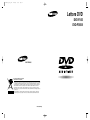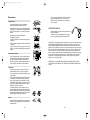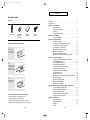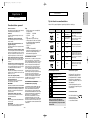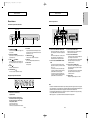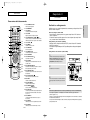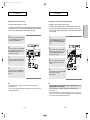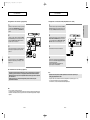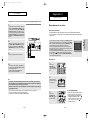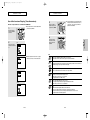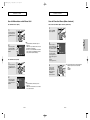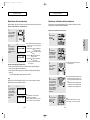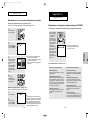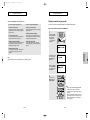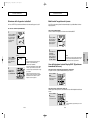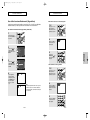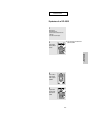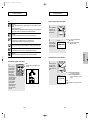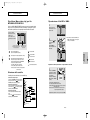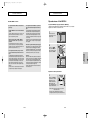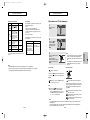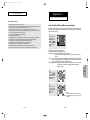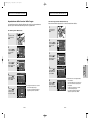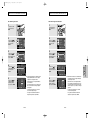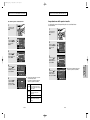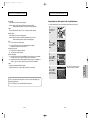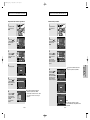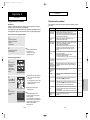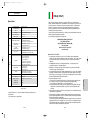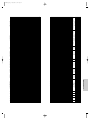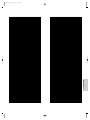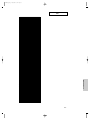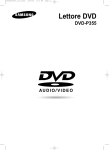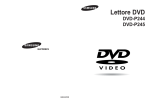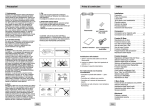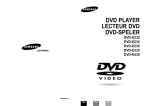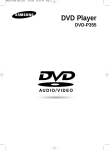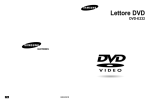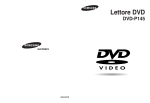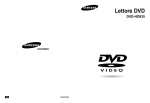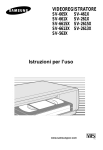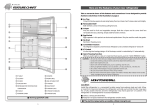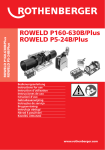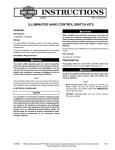Download Samsung DVD-P355B User Manual
Transcript
00632B-P355_Ita_cover 14/12/05 08:23 Page 2 Lettore DVD DVD-P355 DVD-P355B ELECTRONICS Corretto smaltimento del prodotto (rifiuti elettrici ed elettronici) Il marchio riportato sul prodotto o sulla sua documentazione indica che il prodotto non deve essere smaltito con altri rifiuti domestici al termine del ciclo di vita. Per evitare eventuali danni all’ambiente o alla salute causati dall’inopportuno smaltimento dei rifiuti, si invita l’utente a separare questo prodotto da altri tipi di rifiuti e di riciclarlo in maniera responsabile per favorire il riutilizzo sostenibile delle risorse materiali. Gli utenti domestici sono invitati a contattare il rivenditore presso il quale stato acquistato il prodotto o l’ufficio locale preposto per tutte le informazioni relative alla raccolta differenziata e al riciclaggio per questo tipo di prodotto. Gli utenti aziendali sono invitati a contattare il proprio fornitore e verificare i termini e le condizioni del contratto di acquisto. Questo prodotto non deve essere smaltito unitamente ad altri rifiuti commerciali. AK68-00632B(01) 00632B-P355_Ita_1 22/03/2005 9:16 Page 2 - Non toccare la superficie del disco. Tenere il disco afferrandolo per i bordi oppure per un bordo e il foro centrale. - Rimuovere lo sporco delicatamente; non strofinare mai il disco con un panno. Precauzioni 1. Impostazione - Per la tensione d'esercizio corretta, fare riferimento all'etichetta di identificazione sul retro del lettore. - Installare il lettore in un luogo dotato di adeguate aperture di ventilazione. (7~10cm) Non bloccare le aperture di ventilazione sui componenti per non ostacolare la circolazione dell'aria. - Non spingere il vano del disco manualmente. - Non impilare i componenti. - Prima di spostare il lettore, assicurarsi di aver spento tutti i componenti. - Prima di collegare altri componenti al lettore, controllare che siano spenti. - Dopo l'uso, rimuovere il disco e spegnere il lettore, in particolare se non si prevede di utilizzarlo per un lungo periodo di tempo. EZ VIEW STANDBY/ON PLAY LOADING 5. Informazioni ambientali EZ VIEW STANDBY/ON PLAY EZ VIEW STANDBY/ON - La batteria utilizzata nel prodotto contiene prodotti chimici dannosi per l'ambiente. - Le batterie devono essere quindi smaltite in modo appropriato, in base alle normative federali, nazionali e locali. LOADING PLAY L'unità di prodotto accompagnata da questo manuale utente è concessa in licenza in base ad alcuni diritti di proprietà intellettuale di terze parti. Questa licenza è limitata a un uso privato e non commerciale da parte degli utenti finali per i contenuti concessi in licenza. Nessun diritto viene garantito per l'uso commerciale. La licenza non copre alcuna unità di prodotto oltre a quella specificata e non si estende ad alcuna unità di prodotto o processo non concessi in licenza conformemente a ISO/OUR 11172-3 o ISO/OUR 13818-3 utilizzati o venduti insieme a questa unità di prodotto. La licenza copre unicamente l'uso di questa unità di prodotto per codificare e/o decodificare file audio conformemente a ISO/OUR 11172-3 o ISO/OUR 13818-3. Nessun diritto viene garantito in base a questa licenza per caratteristiche o funzioni del prodotto non conformi a ISO/OUR 11172-3 o ISO/OUR 13818-3. LOADING 2. Ai fini della sicurezza - Il prodotto utilizza un laser. L'uso di comandi, regolazioni o procedure diversi da quelli specificati in questo manuale può causare un'esposizione pericolosa alle radiazioni. - Non aprire i coperchi e non effettuare riparazioni personalmente. Rivolgersi a personale di assistenza qualificato. ATTENZIONE: L'USO DI COMANDI, REGOLAZIONI O PROCEDURE DIVERSI DA QUELLI SPECIFICATI IN QUESTO MANUALE PUÒ CAUSARE L'ESPOSIZIONE A RADIAZIONI PERICOLOSE. 3. Attenzione - Il lettore è stato progettato solo per uso domestico, non industriale. Questo prodotto è solo per uso personale. - Non collocare sul lettore contenitori pieni di liquido o piccoli oggetti metallici. - Fattori esterni come l'illuminazione e l'elettricità statica possono influenzare il normale funzionamento del lettore. In questo caso, spegnere il lettore e riaccenderlo con il pulsante POWER, oppure scollegare e ricollegare il cavo di alimentazione CA alla presa di alimentazione CA. Il lettore riprenderà a funzionare normalmente. - Se all'interno del lettore si forma condensa a causa di bruschi cambiamenti di temperatura, l'apparecchio può non funzionare correttamente. In questo caso, lasciare il lettore alla temperatura ambiente finché l'interno si asciuga e l'apparecchio riprende a funzionare normalmente. STANDBY/ON EZ VIEW PLAY LOADING 4. Disco - Non utilizzare spray per la pulizia dei registratori, benzene, diluenti o altri solventi volatili che possono danneggiare la superficie del disco. ITA-2 ITA-3 00632B-P355_Ita_1 22/03/2005 9:16 Page 4 SOMMARIO Prima di iniziare Accessori Precauzioni . . . . . . . . . . . . . . . . . . . . . . . . . . . . . . . . . . . . . . . . . . . . . . . . . . . . . . . . 2 Prima di iniziare . . . . . . . . . . . . . . . . . . . . . . . . . . . . . . . . . . . . . . . . . . . . . . . . . . . . 4 Capitolo 1: Impostazioni Telecomando Batterie per il telecomando (tipo AAA) Manuale dell'utente Cavo video/audio Funzioni generiche . . . . . . . . . . . . . . . . . . . . . . . . . . . . . . . . . . . . . . . 6 Tipi di dischi e caratteristiche . . . . . . . . . . . . . . . . . . . . . . . . . . . . . . . . 7 Descrizione . . . . . . . . . . . . . . . . . . . . . . . . . . . . . . . . . . . . . . . . . . . . . 8 Panoramica del telecomando . . . . . . . . . . . . . . . . . . . . . . . . . . . . . . . 10 Capitolo 2: Collegamenti Scelta di un collegamento . . . . . . . . . . . . . . . . . . . . . . . . . . . . . . . . . 11 Capitolo 3: Funzioni di Base Installare le batterie nel telecomando 1 Aprire il coperchio del vano batteria sul retro del telecomando. Riproduzione di un disco . . . . . . . . . . . . . . . . . . . . . . . . . . . . . . . . . . 17 Uso delle funzioni Search (Ricerca) e Skip (Salta) . . . . . . . . . . . . . . . 19 Uso della funzione Display (Visualizzazione) . . . . . . . . . . . . . . . . . . . 20 Uso del Menu disco e del Menu titoli . . . . . . . . . . . . . . . . . . . . . . . . . 22 Uso del Function Menu (Menu Funzioni) . . . . . . . . . . . . . . . . . . . . . . 23 Ripetizione della riproduzione . . . . . . . . . . . . . . . . . . . . . . . . . . . . . . . 24 Ripetizione rallentata della riproduzione . . . . . . . . . . . . . . . . . . . . . . . 25 Riproduzione di un programma e Riproduzione casuale . . . . . . . . . . . 26 Capitolo 4: Funzioni Avanzate Regolazione del rapporto larghezza/altezza (EZ VIEW) . . . . . . . . . . . 27 Selezione della lingua audio . . . . . . . . . . . . . . . . . . . . . . . . . . . . . . . . 29 Selezione della lingua dei sottotitoli . . . . . . . . . . . . . . . . . . . . . . . . . . 30 Modifica dell'angolatura di ripresa . . . . . . . . . . . . . . . . . . . . . . . . . . . . 31 Uso delle funzioni Instant Replay/Instant SKIP (Ripetizione immediata/Salta ora) . . . . . . . . . . . . . . . . . . . . . . . . . . . . 31 Uso della funzione Bookmark (Segnalibro) . . . . . . . . . . . . . . . . . . . . . 32 Uso della funzione Zoom . . . . . . . . . . . . . . . . . . . . . . . . . . . . . . . . . . 34 Riproduzione DVD AUDIO . . . . . . . . . . . . . . . . . . . . . . . . . . . . . . . . . 35 Clips Menu (Menu video clip) per file MP3/WMA/JPEG/MPEG4 . . . . . 38 Selezione della cartella. . . . . . . . . . . . . . . . . . . . . . . . . . . . . . . . . . . . 38 Riproduzione di file MP3 e WMA . . . . . . . . . . . . . . . . . . . . . . . . . . . . 39 Riproduzione di filmati MPEG4 . . . . . . . . . . . . . . . . . . . . . . . . . . . . . . 40 Riproduzione CD di immagini . . . . . . . . . . . . . . . . . . . . . . . . . . . . . . . 43 2 Inserire due batterie tipo AAA. Verificare che le polarità (+ e -) siano allineate in modo corretto. 3 Rimettere il coperchio del vano batteria. Capitolo 5: Modifica del Setup menu (Menu impostazioni) Se il telecomando non funziona correttamente - Controllare la polarità + e - delle batterie (Dry-Cell) - Controllare che le batterie non siano scariche. - Controllare che il sensore del telecomando non sia ostruito. - Controllare se nelle vicinanze è presente una luce a fluorescenza. ITA-4 Uso del Setup Menu (Menu impostazioni). . . . . . . . . . . . . . . . . . . . . . 45 Impostazione delle funzioni della lingua . . . . . . . . . . . . . . . . . . . . . . . 46 Impostazione delle opzioni audio . . . . . . . . . . . . . . . . . . . . . . . . . . . . 51 Impostazione delle opzioni di visualizzazione . . . . . . . . . . . . . . . . . . . 53 Impostazione del controllo famigliare . . . . . . . . . . . . . . . . . . . . . . . . . 55 Capitolo 6: Riferimento Aggiornamento firmware. . . . . . . . . . . . . . . . . . . . . . . . . . . . . . . . . . . 58 Risoluzione dei problemi. . . . . . . . . . . . . . . . . . . . . . . . . . . . . . . . . . . 59 Specifiche . . . . . . . . . . . . . . . . . . . . . . . . . . . . . . . . . . . . . . . . . . . . . 60 Garanzia . . . . . . . . . . . . . . . . . . . . . . . . . . . . . . . . . . . . . . . . . . . . . . 61 ITA-5 00632B-P355_Ita_1 22/03/2005 9:16 Page 6 Impostazioni I M P O S TA Z I O N I Capitolo 1 I M P O S TA Z I O N I Tipi di dischi e caratteristiche Il lettore DVD è in grado di riprodurre i seguenti tipi di dischi con i relativi logo: Caratteristiche generali Nota - Dischi che non possono essere riprodotti con questo lettore. • DVD-ROM • DVD-RAM • CD-ROM • CDV • CDI • CVD • Super Audio CD (eccetto CD layer) • CDG riproduce solo l'audio, non la grafica. - La capacità di riproduzione dipende dalle condizioni di registrazione. • DVD-R, +R • CD-RW • DVD+RW, -RW (modalità V) - L'unità può non riprodurre alcuni CD-R, CDRW e DVD-R a causa del tipo di disco o delle condizioni di registrazione. Audio eccellente Dolby Digital, una tecnologia sviluppata da Dolby Laboratories, fornisce una riproduzione cristallina del suono. Schermo E' possibile visualizzare immagini normali e a tutto schermo (16:9). Slow Motion (Velocità rallentata) Una scena importante può essere visualizzata con velocità rallentata. Program Play (Riproduzione di un programma) (CD) E' possibile programmare i brani per riprodurli nell'ordine desiderato. Parental Control (Controllo famigliare) (DVD) Il controllo famigliare consente all'utente di impostare il livello di controllo desiderato per evitare che i bambini possano vedere film non adatti alla loro età, per esempio film per adulti, con scene di violenza, ecc. Progressive Scan (Scansione progressiva) La scansione progressiva crea un'immagine migliore, con una quantità doppia di linee di scansione rispetto a un'immagine interlacciata tradizionale. EZ VIEW (DVD) Easy View (Visione facilitata) consente di regolare l'immagine in base alle dimensioni dello schermo del televisore (16:9 o 4:3). Visore foto digitali (JPEG) E' possibile visualizzare le foto digitali sul televisore. Repeat (Ripetizione) Si può ripetere una canzone o un film semplicemente premendo il tasto REPEAT. Instant Replay (Ripetizione immediata) (DVD) Questa funzione viene utilizzata per ripetere la riproduzione dei 10 secondi di un film precedenti alla posizione corrente. DVD AUDIO DVD AUDIO è un formato progettato specificamente per offrire la massima fedeltà audio su DVD. DVD Audio + Video VIDEO-CD Audio + Video AUDIO-CD 12 Cm Un solo lato 240 min. Due lati 480 min. 8 Cm Un solo lato 80 min. Due lati 160 min. 12 Cm 74 min. 8 Cm 20 min. 12 Cm 74 min. 8 Cm 20 min. 12 Cm 400 min. Audio Molti dischi DVD sono codificati con una protezione da copia. Per questo motivo, il lettore DVD deve essere collegato direttamente al televisore e non a un VCR. Con i dischi DVD protetti da copia, il collegamento a un VCR produce una immagine distorta. Questo prodotto è dotato di una tecnologia di protezione del copyright tutelata da alcuni brevetti U.S.A. e altri diritti di proprietà intellettuale di proprietà di Macrovision Corporation e altri titolari. L’utilizzo di questa tecnologia di protezione del copyright deve essere autorizzato da Macrovision Corporation ed è limitato all'uso domestico e ad altri usi limitati, a meno di esplicita autorizzazione da parte di Macrovision Corporation. Sono vietati la decodifica e il disassemblaggio. DVD-AUDIO Audio + Video Contrassegni dei dischi ~ PAL USCITE DELLA SCANSIONE PROGRESSIVA (525p/625p) "I CONSUMATORI DEVONO TENERE CONTO CHE NON TUTTI I TELEVISORI AD ALTA DEFINIZIONE SONO COMPLETAMENTE COMPATIBILI CON QUESTO PRODOTTO E POSSONO PROVOCARE ALTERAZIONI NELL'IMMAGINE; NEL CASO DI PROBLEMI CON LE IMMAGINI DELLA SCANSIONE PROGRESSIVA 525 O 625, È CONSIGLIABILE IMPOSTARE IL COLLEGAMENTO SULL'USCITA ‘DEFINIZIONE STANDARD’. IN CASO DI DUBBI RIGUARDO ALLA COMPATIBILITA' DEL TELEVISORE CON QUESTO MODELLO DI LETTORE DVD 525p E 625p, CONTATTARE IL CENTRO ASSISTENZA CLIENTI SAMSUNG." ITA-6 STEREO DIGITAL SOUND Caratteristiche - La qualità audio e video del DVD è eccellente, grazie al sistema Dolby Digital e MPEG-2. - Tramite il menu a schermo è possibile selezionare facilmente varie funzioni per lo schermo e l'audio. - Video con audio CD, qualità VHS e tecnologia di compressione MPEG-1. - Il CD viene registrato come un segnale digitale, con una migliore qualità dell'audio, una minore distorsione e un minor deterioramento della qualità dell'audio nel tempo. - DVD AUDIO è un formato progettato specificamente per offrire la massima fedeltà audio su DVD. Codice della regione Sia il lettore DVD che i dischi sono codificati in base alla regione. Per poter riprodurre il disco i codici della regione devono corrispondere. Se i codici non corrispondono, il disco non viene riprodotto. Il codice della regione di questo lettore è specificato sul pannello posteriore dello stesso. Codice nazionale per la riproduzione Sistema di trasmissione PAL in Gran Bretagna, Francia, Germania, ecc. Disco Dolby Digital MP3/WMA Questa unità può riprodurre dischi creati da file MP3/WMA. MPEG4 Questa unità può riprodurre formati MPEG4 all'interno di un file "avi". Tipi di registrazione Dimensione dei dischi Durata max della riproduzione PROTEZIONE DA COPIA Varie funzioni dei menu a schermo Durante la visione di un film, è possibile selezionare diverse lingue (audio/sottotitoli) e angolature della schermata. Instant SKIP (Salta ora) (DVD) Questa funzione consente di saltare avanti di 10 secondi nella riproduzione. Tipi di dischi (Logo) Disco stereo Disco con audio digitale Disco DTS Disco MP3 Certificazione DivX Disco DVD AUDIO Inserire un solo disco DVD alla volta. L'inserimento di due o più dischi non consente la riproduzione e può provocare danni al lettore DVD. ITA-7 DivX, DivX Certified e i logo ad essi associati sono marchi di DivXNetworks Inc e sono utilizzati su licenza. 00632B-P355_Ita_1 22/03/2005 9:16 Page 8 I M P O S TA Z I O N I Impostazioni I M P O S TA Z I O N I Pannello posteriore Descrizione Comandi sul pannello anteriore 4 5 1 2 6 7 EZ VIEW STANDBY/ON 12 3 9 8 1 1. STANDBY/ON ( ) Premendo STANDBY/ON, l'indicatore si spegne e il lettore si accende. 2. Indicatore STANDBY Questo indicatore si accende quando l'unità viene collegata per la prima volta. 3. 4. 5. SKIP ( / ) SEARCH Consente di effettuare una ricerca avanti/indietro sul disco. Usarlo per andare a un titolo, un capitolo o un brano. STOP ( ) Interrompe la riproduzione del disco. 6. EZ VIEW Il rapporto larghezza/altezza di un'immagine può essere facilmente regolato in base alle dimensioni dello schermo del televisore (16:9 o 4:3). 7. OPEN/CLOSE ( ) Premere per aprire e chiudere il vano del disco. 8. DISPLAY Qui sono visualizzati gli indicatori di funzionamento. 9. DISC TRAY Inserire qui il disco. PLAY/PAUSE ( ) Avvia o mette in pausa la riproduzione di un disco. Display del pannello anteriore 1. 2. 3 4 5 Jack di uscita DIGITAL AUDIO OUT - Utilizzare un cavo digitale ottico o coassiale per effettuare il collegamento a un ricevitore Dolby Digital compatibile. - Utilizzare un cavo digitale ottico o coassiale per effettuare il collegamento a un amplificatore A/V che include un decoder DTS, Dolby Digital o MPEG2. 6 3. Jack di uscita AUDIO OUT Effettuare il collegamento ai jack di ingresso audio del televisore o del ricevitore audio/video. 4. Jack di uscita VIDEO OUT - Utilizzare un cavo video per effettuare il collegamento al jack di ingresso video del televisore. - L'opzione Video Output (Uscita video) nel Setup Menu (Menu impostazioni) deve essere impostata su COMPOSITO/S-VIDEO. 5. Jack di uscita S-VIDEO OUT - Utilizzare il cavo S-Video per collegare questo jack al jack S-Video del televisore per ottenere una migliore qualità dell'immagine. - L'opzione Video Output (Uscita video) nel Setup Menu (Menu impostazioni) deve essere impostata su COMPOSITO/S-VIDEO. 6. SCART JACK - Effettuare il collegamento all'ingresso TV SCART. Jack di uscita COMPONENT VIDEO OUT - Usare questi jack se il televisore dispone di jack di ingresso Video Component. I jack forniscono un'uscita video PR, PB e Y. - Se si seleziona Component (P-SCAN) Video Output (Uscita video) nel Setup Menu (Menu impostazioni), è possibile utilizzare la scansione progressiva. - Se si seleziona Component (I-SCAN) Video Output (Uscita video) nel Setup Menu (Menu impostazioni), è possibile utilizzare la scansione interlacciata. Nota 1 1. 2. 2 - Consultare il manuale dell'utente del televisore per vedere se quest'ultimo supporta la scansione progressiva (P-SCAN). Nel caso in cui sia supportata, attenersi alle indicazioni del manuale dell'utente del televisore per definire le impostazioni della scansione progressiva nel sistema di menu del televisore. - Se nel Setup Menu (Menu impostazioni) è selezionato Component (P-SCAN) Video Output (Uscita video), non è possibile utilizzare le uscite Video e S-Video. Indicatore del numero del capitolo/brano - Vedere le pagine 53 ~ 54 per ulteriori informazioni sull'uso del menu impostazioni. Durata totale della riproduzione / Visualizza diversi messaggi relativi alle varie operazioni, ad esempio PLAY, STOP, LOAD... no DISC: Nessun disco caricato. OPEN: Il vano del disco è aperto. LOAD: Il lettore sta caricando le informazioni sul disco. ITA-8 ITA-9 00632B-P355_Ita_1 22/03/2005 9:16 Page 10 I M P O S TA Z I O N I Capitolo 2 COLLEGAMENTI Panoramica del telecomando 11 2 3 4 12 13 14 5 Tasto POWER del DVD Accende e spegne l'apparecchio. 2. Tasti NUMERICI 3. Tasto PROG Consente di programmare un ordine specifico. 4. Tasto STEP Esegue la riproduzione un fotogramma alla volta. 5. Tasti SEARCH/SKIP ( , ) / / Consentono di effettuare una ricerca avanti e indietro su un disco. Utilizzarli per passare al titolo, al capitolo o al brano desiderato. 6. Tasto STOP ( 7. Tasto MENU Visualizza i menu del lettore DVD. 8. Tasto RETURN Torna al menu precedente. Tasto REPEAT A-B Consente di ripetere la sezione del disco A-B. 15 16 9. 8 17 10. Tasto SUBTITLE 18 11. Tasto OPEN/CLOSE ( Apre e chiude il vano del disco. 19 10 20 21 22 Quelli che seguono sono esempi di collegamenti usati comunemente per collegare il lettore DVD al televisore e ad altri componenti. Prima di collegare il lettore DVD - Prima di collegare o scollegare qualsiasi cavo, spegnere sempre il lettore DVD, il televisore e ogni altro componente. - Per ulteriori informazioni sugli altri componenti che si stanno collegando (ad esempio il televisore), consultare il relativo manuale dell'utente. Collegamento a un televisore (SCART) ) 6 7 9 Scelta di un collegamento - Utilizzando SCART, collegare il terminale SCART (EXT) sul retro del lettore DVD al terminale SCART (IN) sul televisore. - Se il televisore non dispone della presa SCART, è possibile scegliere uno dei seguenti collegamenti alternativi: Collegamento a un televisore (Video CVBS) 1 ) 12. Tasto CLEAR Utilizzarlo per rimuovere la visualizzazione dei menu o dello stato dallo schermo. 13. Tasto INSTANT REPLAY Questa funzione viene utilizzata per riprodurre i 10 secondi di un film precedenti alla posizione corrente. Utilizzando i cavi video/audio, collegare i terminali di uscita VIDEO OUT (giallo)/AUDIO OUT (rosso e bianco) posti sul retro del lettore DVD ai terminali di ingresso VIDEO IN (giallo)/AUDIO IN (rosso e bianco) del televisore. 2 Accendere il lettore DVD e il televisore. 14. Tasto INSTANT SKIP Questa funzione consente di fare un salto avanti di 10 secondi nella riproduzione. 15. Tasto PLAY/PAUSE ( ) Avvia o mette in pausa la riproduzione di un disco. 16.Tasto INFO Visualizza la modalità corrente del disco. 17. Tasto DISC MENU Visualizza il Disc Menu (Menu disco). ROSSO BIANCO Cavo audio ROSSO BIANCO GIALLO Cavo video GIALLO 3 Premere il selettore di ingresso sul telecomando del televisore finché il segnale Video del lettore DVD appare sullo schermo TV. "❷➛!❿ ❿ 18. Tasto ENTER/" Questo tasto funziona come un commutatore. 19. Tasto EZ VIEW Consente di regolare facilmente il rapporto larghezza/altezza di un'immagine in base alle dimensioni dello schermo del televisore (16:9 o 4:3). 20. Tasto REPEAT Consente di ripetere la riproduzione di un titolo, capitolo o disco desiderato. 21. Tasto ANGLE Utilizzarlo per accedere a varie angolature di ripresa sul DVD. Nota - Possono essere generati disturbi se il cavo audio è posizionato troppo vicino al cavo di alimentazione. - Per eseguire il collegamento a un amplificatore, fare riferimento alla relativa pagina di istruzioni. (Vedere le pagine 15 e 16) - Il numero e la posizione dei terminali può variare in base all'apparecchio TV. Per informazioni, consultare il manuale dell'utente del televisore. - Se è presente un terminale di ingresso audio sul televisore, collegarlo al terminale [AUDIO OUT] [sinistro] (bianco) del lettore DVD. 22. Tasto AUDIO Utilizzarlo per accedere a varie funzioni audio su un disco. ITA-10 ITA-11 Collegamenti 1 1. 00632B-P355_Ita_1 22/03/2005 9:16 Page 12 COLLEGAMENTI COLLEGAMENTI Collegamento a un televisore (modalità interlacciata) - Collegamento al televisore mediante un cavo S-Video. - Collegamento al televisore mediante cavi video Component. - E' possibile ottenere immagini di alta qualità con una riproduzione accurata dei colori. La funzione video Component separa l'elemento immagine in segnali in bianco e nero (Y), blu (PB) e rossi (PR) e consente di fornire immagini nitide e pulite. (I segnali audio vengono trasmessi attraverso l'uscita audio.) - E' possibile ottenere immagini di alta qualità. La funzione S-Video separa l'elemento immagine in segnali in bianco e nero (Y) e a colori (C) per fornire immagini più nitide rispetto alla modalità di ingresso normale. (I segnali audio vengono trasmessi attraverso l'uscita audio.) 1 1 Utilizzando un cavo S-Video (non in dotazione), collegare il terminale di uscita S-VIDEO OUT posto sul retro del lettore DVD al terminale di ingresso S-VIDEO IN del televisore. Utilizzando cavi video component (non in dotazione), collegare i terminali di uscita COMPONENT VIDEO OUT posti sul retro del lettore DVD ai terminali di ingresso COMPONENT IN del televisore. 2 2 Utilizzando i cavi audio, collegare i terminali di uscita AUDIO OUT (rosso e bianco) posti sul retro del lettore DVD ai terminali di ingresso AUDIO IN (rosso e bianco) del televisore. Accendere il lettore DVD e il televisore. Utilizzando i cavi audio, collegare i terminali di uscita AUDIO OUT (rosso e bianco) posti sul retro del lettore DVD ai terminali di ingresso AUDIO IN (rosso e bianco) del televisore. Accendere il lettore DVD e il televisore. ROSSO 3 Premere il selettore di ingresso sul telecomando del televisore finché il segnale S-Video del lettore DVD appare sullo schermo TV BLU ROSSO BIANCO VERDE BIANCO Cavo audio ROSSO ROSSO Cavo S-Video (non incluso) BIANCO 4 Impostare Video Output (Uscita video) su COMPOSITO/SVIDEO nel menu Display Setup (Opzioni Display). (Vedere le pagine 53 e 54) 3 Premere il selettore di ingresso sul telecomando del televisore finché il segnale Component del lettore DVD appare sullo schermo TV. Cavo audio Cavo Component (non incluso) ROSSO BIANCO ROSSO BLU VERDE 4 Impostare Video Output (Uscita video) su Component (I-SCAN) nel menu Display Setup (Opzioni Display). (Vedere le pagine 53 e 54) Nota Nota - Per eseguire il collegamento a un amplificatore, fare riferimento alla relativa pagina di istruzioni. (Vedere le pagine 15 e 16) - Se Video Output (Uscita video) viene impostata erroneamente su COMPOSITO/S-VIDEO con i cavi Component collegati, lo schermo diventa rosso. - Il numero e la posizione dei terminali può variare in base all'apparecchio TV. Per informazioni, consultare il manuale dell'utente del televisore. - Per eseguire il collegamento a un amplificatore, fare riferimento alla relativa pagina di istruzioni. (Vedere le pagine 15 e 16) - Il terminale component del televisore può essere contrassegnato con "R-Y, B-Y, Y" o "Cr, Cb, Y" anziché "PR, PB, Y" secondo il costruttore. Il numero e la posizione dei terminali può variare in base all'apparecchio TV. Per informazioni, consultare il manuale dell'utente del televisore. ITA-12 ITA-13 Collegamenti Collegamento a un televisore (S-Video) 00632B-P355_Ita_1 22/03/2005 9:16 Page 14 COLLEGAMENTI COLLEGAMENTI Collegamento a un televisore (progressiva) Collegamento a un sistema audio (amplificatore a 2 canali) 1 Utilizzando cavi video component (non in dotazione), collegare i terminali di uscita COMPONENT VIDEO OUT posti sul retro del lettore DVD ai terminali di ingresso COMPONENT IN del televisore. Utilizzando i cavi audio, collegare i terminali di uscita AUDIO OUT (rosso e bianco) posti sul retro del lettore DVD ai terminali di ingresso AUDIO IN (rosso e bianco) dell'amplificatore. 2 Collegamenti 1 2 Utilizzando i cavi audio, collegare i terminali di uscita AUDIO OUT (rosso e bianco) posti sul retro del lettore DVD ai terminali di ingresso AUDIO IN (rosso e bianco) del televisore. Accendere il lettore DVD e il televisore. ROSSO 3 ROSSO Premere il selettore di ingresso sul telecomando del televisore finché il segnale Component del lettore DVD appare sullo schermo TV. BLU Utilizzando cavi per segnale video, collegare i terminali di uscita VIDEO, S-VIDEO o COMPONENT OUT posti sul retro del lettore DVD al terminale di ingresso VIDEO, S-VIDEO o COMPONENT IN del televisore come descritto alle pagine 11 a 14. VERDE 3 BIANCO ROSSO Accendere il lettore DVD, il televisore e l'amplificatore. Cavo audio Cavo Component (non incluso) ROSSO BIANCO ROSSO BLU BIANCO Cavo audio ROSSO BIANCO VERDE Amplificatore stereo a 2 canali 4 4 Impostare Video Output (Uscita video) su COMPONENT (PSCAN) nel menu Display Setup (Opzioni Display). (Vedere le pagine 53 e 54) Premere il tasto di selezione di ingresso dell'amplificatore per selezionare la modalità external input (ingresso esterno) per ascoltare l'audio dal lettore DVD. Consultare il manuale dell'utente dell'amplificatore per impostare l'ingresso audio dell'amplificatore. Per visualizzare l'uscita video progressiva, -You Consultare il manuale del televisore per sapere se l'apparecchio in uso supporta la need a TV set supporting dell'utente the progressive scan input scansione progressiva. caso in tocui function. And you have to set upNel the TV menu thesia supportata, attenersi alle indicazioni del manuale dell'utente televisore per definire le impostazioni della scansione progressiva nel sistema di progressive scandel input. menu del televisore. - In base al televisore in uso, il metodo di collegamento può essere diverso da quello precedentemente illustrato. Nota - Disattivare il volume quando si accende l'amplificatore. Un forte suono improvviso può danneggiare gli amplificatori e l'udito. - Impostare l'audio nella schermata del menu in base all'amplificatore. (Vedere le pagine 51 e 52) - La posizione dei terminali può variare in base all'amplificatore. Per informazioni, consultare il manuale dell'utente dell'amplificatore. Nota - Che cosa significa "scansione progressiva"? La scansione progressiva utilizza un numero doppio di linee di scansione rispetto alla modalità di uscita interlacciata. La modalità di scansione progressiva consente di ottenere immagini più nitide e di qualità superiore. ITA-14 ITA-15 00632B-P355_Ita_1 22/03/2005 9:16 Page 16 COLLEGAMENTI Capitolo 3 FUNZIONI DI BASE Collegamento a un sistema audio (amplificatore Dolby digital, MPEG2 o DTS) 1 Riproduzione di un disco Se si utilizza un cavo ottico (non in dotazione), collegare il terminale di uscita DIGITAL AUDIO OUT (OPTICAL) posto sul retro del lettore DVD al terminale di ingresso DIGITAL AUDIO IN (OPTICAL) dell'amplificatore. Se si utilizza un cavo coassiale (non in dotazione), collegare il terminale di uscita DIGITAL AUDIO OUT (COAXIAL) posto sul retro del lettore DVD al terminale di ingresso DIGITAL AUDIO IN (COAXIAL) dell'amplificatore. Prima della riproduzione - Accendere il televisore e impostare l'ingresso video corretto sul telecomando del televisore. - Se è stato collegato un sistema audio esterno, accendere il sistema audio e impostare l'ingresso audio corretto. Utilizzando i cavi per segnale video, collegare i terminali di uscita VIDEO, S-VIDEO o COMPONENT OUT posti sul retro del lettore DVD ai terminali di ingresso VIDEO, S-VIDEO o COMPONENT IN del televisore come descritto alle pagine da 11 a 14. o Cavo coassiale (non incluso) Cavo ottico (non incluso) 3 Accendere il lettore DVD, il televisore e l'amplificatore. Dopo aver collegato il lettore, la prima volta che si preme il tasto POWER del DVD, viene visualizzata la seguente schermata: If you want to select a language, press a NUMBER button. (Se si desidera selezionare una lingua, premere un tasto NUMERICO). (La schermata viene visualizzata solo quando si collega il lettore per la prima volta.) Se non viene impostata la lingua per la schermata di avvio, le impostazioni possono cambiare ogni volta che si accende o si spegne l'apparecchio. Fare attenzione quindi di aver selezionato la lingua che si desidera utilizzare. Una volta selezionata una lingua per i menu, è possibile modificarla tenendo premuto per più di 5 secondi il tasto sul pannello anteriore dell'unità, senza che sia presente alcun disco. Viene visualizzata nuovamente la finestra SELECT MENU LANGUAGE che consente di reimpostare la lingua desiderata. Press Touche Drücken Sie Pulsar 1 for English 2 pour Français 3 für Deutsch 4 para Español Premere 5 per Italiano Druk op 6 voor Nederlands Amplificatore Dolby Digital o DTS Riproduzione 1 4 Premere il tasto di selezione di ingresso dell'amplificatore per selezionare la modalità external input (ingresso esterno) per ascoltare l'audio dal lettore DVD. Consultare il manuale dell'utente dell'amplificatore per impostare l'ingresso audio dell'amplificatore. Premere il tasto OPEN/CLOSE ( ). L'indicatore STANDBY si spegne e il vano del disco si apre. 2 Nota - Per collegare il lettore DVD all'amplificatore DTS e riprodurre un disco DTS, impostare l'opzione DTS su On (Attivato) nel menu di impostazione audio. Se l'opzione è impostata su Off (Disattivato), non si sentirà alcun suono o verrà emesso un suono forte. Inserire delicatamente un disco nel vano, con l'etichetta rivolta verso l'alto. - Disattivare il volume quando si accende l'amplificatore. Un forte suono improvviso può danneggiare gli amplificatori e l'udito. - La posizione dei terminali può variare in base all'amplificatore. Per informazioni, consultare il manuale dell'utente dell'amplificatore. ITA-16 ▼ - Impostare l'audio nella schermata del menu in base all'amplificatore. (Vedere le pagine 50 e 51) 3 Funzione RESUME (RIPRESA) Quando si interrompe la riproduzione del disco, il lettore si ricorda dove è stata interrotta: premendo nuovamente il tasto PLAY/PAUSE ( ), la riproduzione riprende da quel punto. (A meno che il disco sia stato rimosso, il lettore sia stato scollegato o il tasto STOP ( ) sia stato premuto due volte.) Premere il tasto PLAY/PAUSE ( ) o OPEN/CLOSE ( ) per chiudere il vano del disco. ITA-17 Funzioni di Base 2 00632B-P355_Ita_1 22/03/2005 9:16 FUNZIONI DI Page 18 BASE FUNZIONI Nota 4 - Se il lettore viene lasciato nella modalità di arresto per più di un minuto senza alcuna interazione da parte dell'utente, viene attivato un salvaschermo. Premere il tasto PLAY/PAUSE ( ) per riprendere la riproduzione normale. Interruzione della riproduzione Premere il tasto STOP ( ) durante la riproduzione. 5 Uso delle funzioni SEARCH (RICERCA) e SKIP (SALTA) Durante la riproduzione, è possibile effettuare una ricerca veloce attraverso un capitolo o un brano e utilizzare la funzione SKIP (SALTA) per passare alla selezione successiva. Ricerca attraverso un capitolo o un brano Durante la riproduzione, premere per più di 1 secondo il tasto SEARCH ( o ) sul telecomando. Per effettuare la ricerca sul DVD, sul VCD, sul CD o sul DVD-AUDIO con una velocità maggiore, tenere premuto il tasto. DVD 2X, 8X, 32X, 128X VCD 4X, 8X CD/DVD-AUDIO 2X, 4X, 8X Nota - La velocità indicata in questa funzione può essere diversa dalla velocità reale di riproduzione. ▼ 6 Messa in pausa della riproduzione Premere il tasto PLAY/PAUSE ( ) o STEP sul telecomando durante la riproduzione. La schermata si arresta, non c'è audio. Per riprendere la riproduzione, premere nuovamente il tasto PLAY/PAUSE ( ). Nota - Durante la modalità di ricerca non vi è audio (eccetto per il CD). Esclusione di brani Durante la riproduzione, premere il tasto SKIP ( ). o Se il lettore viene lasciato per circa 5 minuti nella modalità di pausa, si arresta. ▼ 7 Riproduzione passo a passo (eccetto CD) Premere il tasto STEP sul telecomando durante la riproduzione. ▼ 8 Riproduzione a velocità rallentata (eccetto CD) Tenere premuto il tasto SEARCH ( ) per scegliere la velocità di riproduzione, 1/8, 1/4 o 1/2 rispetto a quella normale, durante la modalità PAUSE o STEP. Ogni volta che si preme il tasto, viene visualizzato un nuovo fotogramma. Durante la modalità passo a passo non vi è audio. Premere il tasto PLAY/PAUSE ( ) per riprendere la riproduzione normale. La riproduzione passo a passo può essere eseguita solo in avanti. Durante la riproduzione rallentata non vi è audio. Premere il tasto PLAY/PAUSE ( ) per riprendere la riproduzione normale. La riproduzione all'indietro a velocità rallentata non funziona. Nota L'icona ( ) indica che è stato premuto un tasto non valido. ITA-18 - Durante la riproduzione di un DVD, premendo il tasto SKIP ( ) si passa al capitolo successivo. Premendo il tasto SKIP ( ), si torna all'inizio del capitolo. Premendo nuovamente il tasto si torna all'inizio del capitolo precedente. - Durante la riproduzione di un VCD 2.0 nella modalità Menu Off (Menu disattivato), o di un VCD 1.1 o un CD/DVD-AUDIO, premendo il tasto SKIP ( ) si passa al brano successivo. Premendo il tasto SKIP ( ), si torna all'inizio del brano. Premendo nuovamente il tasto si torna all'inizio del brano precedente. - Se durante la riproduzione di un VCD un brano supera i 15 minuti e si preme il tasto , ci si sposta avanti di 5 minuti. Premendo il tasto , ci si sposta indietro di 5 minuti. ITA-19 Nota Durante la riproduzione di un VCD 2.0, questa funzione è attiva solo se il menu è disattivato. Funzioni di Base Rimozione del disco Premere il tasto OPEN/CLOSE ( ). BASE ▼ - Se il lettore viene lasciato nella modalità di arresto per più di 30 minuti, l'alimentazione viene disattivata automaticamente. (Funzione Automatic Power-Off (Spegnimento automatico)) DI 00632B-P355_Ita_1 22/03/2005 9:16 FUNZIONI Page 20 BASE DI FUNZIONI Durante la riproduzione di un DVD/VCD/CD/MPEG4 ▼ 1 Si può selezionare Info nel menu delle funzioni premendo il tasto MENU. BASE ▼ Uso della funzione Display (Visualizzazione) DI 3 Premere i tasti ➛/❿ per effettuare le impostazioni e poi premere il tasto ENTER. E' possibile utilizzare i tasti numerici del telecomando per accedere direttamente a un titolo o a un capitolo o per avviare la riproduzione a partire dall'ora desiderata. Durante la riproduzione, premere il tasto INFO sul telecomando. 4 DVD Premere i tasti "/❷!per selezionare la voce desiderata. Funzioni di Base 2 Per togliere la visualizzazione della schermata, premere nuovamente il tasto INFO. 01 02 0:00:13 ENG 5.1CH Off Nota ▼ VCD 01 Durante la riproduzione di un VCD 2.0, questa funzione è attiva solo se il menu è disattivato. Accesso al titolo desiderato quando sul disco vi sono vari titoli. Se ad esempio un DVD contiene vari film, ognuno di essi viene identificato. 0:00:43 La maggior parte dei dischi DVD è registrata in capitoli, quindi è possibile trovare velocemente un determinato passaggio (come per i brani di un CD audio). Consente di riprodurre un film a partire dall'ora desiderata. Come riferimento si deve inserire l'ora di inizio. Su alcuni dischi la funzione di ricerca non si può utilizzare. CD 01 Si riferisce alla lingua del sonoro del film. Nell'esempio, il sonoro è riprodotto in Inglese 5.1CH. Un disco DVD può avere fino a otto sonori diversi. Sono supportati MP3, AC3 e WMA. (DivX) 0:00:48 Vedere le lingue disponibili sul disco per i sottotitoli. Si può scegliere la lingua dei sottotitoli oppure cancellarli dallo schermo. Un disco DVD può avere fino a 32 sottotitoli diversi. MPEG4 01 (DivX) Le dimensioni del file dipendono dalla risoluzione di un titolo. Maggiori sono le dimensioni del file e maggiore è la risoluzione visualizzata. Se la risoluzione del file è piccola, viene eseguita automaticamente la messa in scala. Si può quindi vedere la schermata più grande. 0:00:13 MP3 1/8 No 640x272 ITA-20 ITA-21 00632B-P355_Ita_1 22/03/2005 9:16 FUNZIONI DI Page 22 FUNZIONI BASE DI BASE Uso del Menu disco e del Menu titoli Uso del Function Menu (Menu funzioni) Uso del Menu disco (DVD) Uso del Function Menu (Menu funzioni) (DVD/VCD) 1 Premere il tasto MENU durante la riproduzione. 1 Durante la riproduzione di un disco DVD, premere il tasto MENU sul telecomando. 2 Premere i tasti "/❷ per selezionare Disc Menu, quindi premere il tasto ❿ o ENTER. Premi ENTER per il menù Disco Uso del Menu titoli (DVD) Funzioni di Base Nota - A seconda del disco, il Menu disco può non funzionare. - Il Menu disco si può utilizzare anche con il tasto DISC MENU sul telecomando. - Nel VCD 2.0, il tasto DISC MENU viene utilizzato per selezionare la modalità Menu On (Menu attivato) o Menu Off (Menu disattivato). 2 Premere i tasti "/❷ per selezionare Function, quindi premere il tasto ❿ o ENTER. - Info (Vedere le pagine 20 e 21) - Zoom (vedere la pagina 34) - Bookmark (Segnalibro) (Vedere le pagine 32 e 33) - Repeat (Vedere le pagine 24 e 25) - EZ VIEW (Vedere le pagine 27 e 28) Info Zoom Bookmark Ripeti EZ View Durante la riproduzione di un disco DVD, premere il tasto MENU sul telecomando. ▼ 1 3 Premere i tasti "/❷ per selezionare una delle cinque funzioni. Premere quindi il tasto ❿ o ENTER per accedere alla funzione. 2 Premere i tasti "/❷ per selezionare Title Menu, quindi premere il tasto ❿ o ENTER. Premi ENTER per il menù Titoli Nota - A seconda del disco, il Menu titoli può non funzionare. - Il Menu titoli viene visualizzato solo se nel disco vi sono almeno due titoli. ITA-22 ITA-23 E' possibile selezionare le funzioni direttamente utilizzando i rispettivi tasti sul telecomando. - INFO - EZ VIEW - REPEAT 00632B-P355_Ita_1 22/03/2005 9:16 FUNZIONI Page 24 DI FUNZIONI BASE DI BASE Ripetizione della riproduzione Ripetizione rallentata della riproduzione Ripetizione del brano, del capitolo o del titolo correnti, di una sezione selezionata (A-B) o di tutto il disco. Questa funzione consente di ripetere lentamente le scene contenenti sport, danza, suoni di strumenti musicali, ecc., per poterle studiare più attentamente. Durante la riproduzione di un DVD/VCD/CD 1 Durante la riproduzione di un DVD/VCD Premere il tasto REPEAT sul telecomando. Viene visualizzata la schermata Repeat (Ripetizione). DVD No 01 T 01 A-B REPEAT ENTER VCD/CD No T 01 D 01 A-B REPEAT ENTER Nota REPEAT A-B non consente di impostare il punto (B) se non sono trascorsi almeno 5 secondi di riproduzione dopo che è stato impostato il punto (A). 3 Per tornare alla riproduzione normale, premere nuovamente il tasto REPEAT, quindi premere i tasti ➛/❿ per selezionare Off (Disattivata) e il tasto ENTER. DVD No 01 T 01 A-B REPEAT ENTER 01 A-B REPEAT ENTER VCD/CD No T 01 D ITA-24 Nota - A seconda del disco, la funzione Repeat (Ripetizione) può non funzionare. - Durante la riproduzione di un VCD 2.0, questa funzione è attiva solo se il menu è disattivato. Tenere premuto il tasto SEARCH ( ) per scegliere la velocità di riproduzione, 1/8, 1/4 o 1/2 rispetto a quella normale, durante la modalità PAUSE o STEP. 3 Il disco ripete la riproduzione da A a B alla velocità selezionata. ▼ Uso della funzione A-B Repeat (Ripetizione A-B) 1. Premere il tasto REPEAT A-B nel punto in cui si desidera che inizi la ripetizione della riproduzione (A). B viene evidenziato automaticamente. 2. Premere il tasto REPEAT A-B nel punto in cui si desidera che termini la ripetizione della riproduzione (B). - Per tornare alla riproduzione normale, premere il tasto CLEAR. 2 ▼ Il DVD esegue la ripetizione della riproduzione per capitolo o titolo, il CD e il VCD la eseguono per brano o disco. Chapter (Capitolo) ( ): ripete la riproduzione del capitolo corrente. Title (Titolo) ( ): ripete la riproduzione del titolo corrente. Disc (Disco) ( ): ripete la riproduzione del disco corrente. Track (Brano) ( ): ripete la riproduzione del brano corrente. A-B: esegue la ripetizione del segmento del disco selezionato. Funzioni di Base Premere i tasti ➛/❿ per selezionare Chapter (Capitolo), Title (Titolo) o A-B, quindi premere il tasto ENTER. Durante la riproduzione, premere il tasto PLAY/PAUSE ( ). ▼ 2 1 Per impostare A-B Repeat (Ripetizione A-B), si deve impostare prima (A) e poi (B) una volta trascorsi i seguenti tempi di riproduzione rallentata: 1/8x: attendere 40 secondi, quindi premere B Premere il tasto REPEAT sul telecomando. Premere i tasti ➛/❿!per selezionare A-B. 4 Premere il tasto ENTER nel punto in cui si desidera che inizi la ripetizione della riproduzione (A). B viene evidenziato automaticamente. Premere il tasto ENTER nel punto in cui si desidera che termini la ripetizione della riproduzione (B). 1/4x: attendere 20 secondi, quindi premere B 1/2x: attendere 10 secondi, quindi premere B 5 Per tornare alla riproduzione normale, premere il tasto CLEAR e poi il tasto PLAY/PAUSE ( ). Nota Durante la riproduzione di un VCD 2.0, questa funzione è attiva solo se il menu è disattivato. ITA-25 00632B-P355_Ita_1 22/03/2005 9:16 FUNZIONI Page 26 DI BASE Capitolo 4 F U N Z I O N I A VA N Z AT E Riproduzione di un programma e Riproduzione casuale Program Play (Riproduzione di un programma) (CD) Program Play consente di scegliere l'ordine in cui si desidera riprodurre i brani. Per eseguire la riproduzione utilizzando il rapporto larghezza/altezza (DVD) 1 Durante la riproduzione, premere il tasto PROG. 2 ➛!❿❿ PROGRAMMA CASUALE Premere i tasti "/❷/➛/❿ per selezionare il primo brano da aggiungere al programma. Premere il tasto ENTER. I numeri della selezione appaiono nella casella Program Order (Ordine programma). PROGRAMMA 01 Track 01 05 09 13 02 06 10 14 03 07 11 15 Program Order 04 08 12 16 ------ ------ ------ ------ - Per tornare alla schermata precedente del menu, premere il tasto RETURN. - Per annullare l'ordine de programma selezionato, premere il tasto CLEAR. - L'unità può supportare un programma di massimo 20 brani. 4 Random Play (Riproduzione casuale) (CD) Random Play riproduce i brani del disco in ordine casuale. Premere il tasto PROG. EZ VIEW PROGRAMMA ➛!❿❿ Per i dischi con rapporto larghezza/altezza 16:9 Per i dischi con rapporto larghezza/altezza 4:3 - WIDE SCREEN (Panoramico) Visualizza il contenuto del titolo del DVD con un rapporto larghezza/altezza 16:9. - Normal Wide (Larghezza normale) Visualizza il contenuto del titolo del DVD con un rapporto larghezza/altezza 16:9. L'immagine appare allungata in orizzontale. - ZOOM FIT (Aggiustamento Zoom) La parte superiore, inferiore, sinistra e destra dello schermo risultano tagliate, mentre la parte centrale viene ingrandita. Nota - A seconda del disco, le funzioni Program Play (Riproduzione di un programma) e Random Play (Riproduzione casuale) possono non funzionare. - Durante la modalità di riproduzione, premere il tasto CLEAR sul telecomando per annullare Program Play (Riproduzione di un programma) e Random Play (Riproduzione casuale). Premer i tasti ➛/❿ per selezionare CASUALE. Premere il tasto ENTER. ITA-26 - SCREEN FIT (Aggiustamento Automatico) La parte superiore e inferiore dello schermo risultano tagliate e l'immagine viene visualizzata a pieno schermo. L'immagine appare allungata in verticale. - ZOOM FIT (Aggiustamento Zoom) La parte superiore, inferiore, sinistra e destra dello schermo risultano tagliate, mentre la parte centrale viene ingrandita. - Vertical Fit (Adatta in verticale) Se un DVD 4:3 viene visualizzato su un televisore 16:9, per evitare che l'immagine appaia allungata in orizzontale, a sinistra e a destra dello schermo appaiono barre nere. CASUALE 2 Per togliere la visualizzazione della barra del rapporto larghezza/altezza, premere il tasto CLEAR. Se si sta utilizzando un televisore 16:9 - SCREEN FIT (Aggiustamento Automatico) La parte superiore e inferiore dello schermo risultano tagliate. Durante la riproduzione di un disco con un rapporto larghezza/altezza 2.35:1, le barre nere in cima e in fondo alla schermata scompaiono. The picture will look vertically stretched. (A seconda del tipo di disco, le barre nere possono non scomparire completamente.) Premere il tasto PLAY/PAUSE ( ). Il disco viene riprodotto nell'ordine programmato. 1 Panoramico Funzioni Avanzate ▼ 3 Premere il tasto EZ VIEW. - Premendo ripetutamente il tasto, le dimensioni dello schermo cambiano. - La modalità zoom dello schermo funziona in modo diverso a seconda dell'impostazione dello schermo nel menu Display Setup (Opzioni Display). - Per garantire un funzionamento corretto del tasto EZ VIEW, è necessario impostare un corretto rapporto larghezza/altezza nel menu Display Setup (Opzioni Display). (Vedere le pagine 53 e 54). ▼ Premere i tasti ➛/❿ per selezionare PROGRAMMA. Premere il tasto ENTER. Regolazione del rapporto larghezza/altezza (EZ VIEW) ITA-27 00632B-P355_Ita_2 22/03/2005 9:48 Page 28 F U N Z I O N I A VA N Z AT E F U N Z I O N I A VA N Z AT E Selezione della lingua audio Se si sta utilizzando un televisore 4:3 Per i dischi con rapporto larghezza/altezza 16:9 Per i dischi con rapporto larghezza/altezza 4:3 - 4:3 Letter Box (Casella lettera 4:3) Visualizza il contenuto del titolo del DVD con un rapporto larghezza/altezza 16:9. In cima e in fondo alla schermata appaiono barre nere. - Normal Screen (Schermata normale) Visualizza il contenuto del titolo del DVD con un rapporto larghezza/altezza 4:3. - 4:3 Pan Scan (Scansione pan 4:3) La parte sinistra e destra dello schermo risultano tagliate, mentre la parte centrale viene visualizzata a 16:9. - SCREEN FIT (ADATTA ALLO SCHERMO) La parte superiore e inferiore dello schermo risultano tagliate e l'immagine viene visualizzata a pieno schermo. L'immagine appare allungata in verticale. - SCREEN FIT (ADATTA ALLO SCHERMO) La parte superiore e inferiore dello schermo risultano tagliate e l'immagine viene visualizzata a pieno schermo. L'immagine appare allungata in verticale. - ZOOM FIT (ADATTA ALLO ZOOM) La parte superiore, inferiore, sinistra e destra dello schermo risultano tagliate, mentre la parte centrale viene ingrandita. Con il tasto AUDIO si può selezionare facilmente e velocemente la lingua audio. Uso del tasto AUDIO (DVD/VCD/CD/MPEG4) 1 Premere il tasto AUDIO. Premendo ripetutamente il tasto, l'audio cambia. - Le lingue per l'audio sono rappresentate da abbreviazioni. DVD ENG DOLBY DIGITAL 5.1CH AUDIO - ZOOM FIT (ADATTA ALLO ZOOM) La parte superiore, inferiore, sinistra e destra dello schermo risultano tagliate, mentre la parte centrale viene ingrandita. Nota Questa funzione può avere un risultato differente a seconda del tipo di disco. Stereo Funzioni Avanzate VCD/CD Per la riproduzione di VCD o CD, si può selezionare Stereo, Right (Destra) o Left (Sinistra). AUDIO MPEG4 Premere i tasti ➛/❿ per selezionare l'audio desiderato su un MPEG4, quindi premere ENTER. PCM 1/2 2 Per rimuovere l'icona AUDIO, premere il tasto CLEAR o RETURN. Nota - Questa funzione dipende dalle lingue dell'audio codificate sul disco e può non funzionare. - Un disco DVD può contenere massimo 8 lingue per l'audio. - Affinché venga richiamata sempre la stessa lingua per l'audio ogni volta che si esegue la riproduzione di un DVD, vedere "Uso della lingua audio" a pagina 48. ITA-28 ITA-29 00632B-P355_Ita_2 22/03/2005 9:48 Page 30 F U N Z I O N I A VA N Z AT E F U N Z I O N I A VA N Z AT E Selezione della lingua dei sottotitoli Modifica dell'angolatura di ripresa Con il tasto SUBTITLE si può selezionare facilmente e velocemente una lingua per i sottotitoli. Se un DVD contiene varie angolature di una determinata ripresa, è possibile utilizzare la funzione Angle (Angolazione). Uso del tasto SUBTITLE (DVD/MPEG4) Uso del tasto ANGLE (DVD) Se il disco contiene varie angolature, sullo schermo viene visualizzato ANGLE. 1 Premere il tasto SUBTITLE. Premendo ripetutamente il tasto, il sottotitolo cambia. Le lingue per i sottotitoli sono rappresentate da abbreviazioni. 1 Premere il tasto ANGLE: appare l'icona ANGLE con il numero dell'angolatura corrente e il numero delle angolature disponibili. DVD No SUBTITLE 2 No Nota - A seconda dei DVD, può essere necessario cambiare i sottotitoli nel Menu disco. Premere il tasto DISC MENU. - Questa funzione dipende dai sottotitoli codificati sul disco e può non funzionare con tutti i DVD. 2 - Un disco DVD può contenere massimo 32 lingue per i sottotitoli. Per rimuovere l'icona SUBTITLE, premere il tasto CLEAR o RETURN. - Affinché venga richiamata sempre la stessa lingua per i sottotitoli ogni volta che si esegue la riproduzione di un DVD, vedere "Uso della lingua dei sottotitoli" a pagina 49. ANGLE Nota Se il disco ha una sola angolatura, questa funzione non può essere utilizzata. Attualmente sono molto pochi i dischi che hanno questa funzione. Uso della funzione Instant Replay/SKIP (Ripetizione immediata/Salta ora) Uso della funzione Instant Replay (Ripetizione immediata) Se si perde una scena, è possibile rivederla utilizzando questa funzione. Premere il tasto INSTANT REPLAY. - La scena corrente torna indietro di circa 10 secondi e viene riprodotta. Uso della funzione Instant SKIP (Salta ora) Utilizzare questa funzione per fare un salto avanti di circa 10 secondi nella riproduzione della scena corrente. Premere il tasto INSTANT SKIP. - La riproduzione fa un salto avanti di 10 secondi. Nota A seconda del disco, questa funzione può non funzionare. ITA-30 ITA-31 Funzioni Avanzate MPEG4 Premere i tasti ➛/❿ per selezionare la lingua desiderata per i sottotitoli su un MPEG4, quindi premere ENTER. 4/6 Premere ripetutamente il tasto ANGLE per selezionare l'angolatura desiderata. Per rimuovere l'icona ANGLE, premere il tasto CLEAR o RETURN. 00632B-P355_Ita_2 22/03/2005 9:48 Page 32 F U N Z I O N I A VA N Z AT E F U N Z I O N I A VA N Z AT E Uso della funzione Bookmark (Segnalibro) La funzione consente di dotare di segnalibro le sezioni di un DVD o di un VCD (in modalità Menu Off (Menu disattivato), in modo da poterle trovare velocemente in un secondo momento. Uso della funzione Bookmark (Segnalibro) (DVD/VCD) Richiamare una scena contrassegnata 1~3 I passaggi da 1 a 3 sono uguali a quelli di "Uso della funzione Bookmark (Segnalibro)" a pagina 32. 1 Durante la riproduzione, premere il tasto MENU sul telecomando. 4 Premere i tasti ➛/❿ per selezionare una scena contrassegnata. 2 Premere i tasti $/❷ per selezionare Function, quindi premere il tasto ❿!o ENTER. Info Zoom Bookmark Ripeti 5 EZ View 3 Premere i tasti $/❷ per selezionare Bookmark, quindi premere il tasto ❿ o ENTER. Funzioni Avanzate Premere il tasto PLAY/PAUSE ( ) per saltare alla scena contrassegnata. Info Zoom Bookmark Cancellazione di un segnalibro Ripeti EZ View 1~3 I passaggi da 1 a 3 sono uguali a quelli di "Uso della funzione Bookmark (Segnalibro)" a pagina 32. 4 Una volta raggiunta la scena che si desidera contrassegnare, premere il tasto ENTER. E' possibile contrassegnare al massimo 3 scene alla volta. Nota - Durante la riproduzione di un VCD 2.0, questa funzione è attiva solo se il menu è disattivato. - A seconda del disco, la funzione Bookmark può non funzionare. 4 Premere i tasti ➛/❿ per selezionare il numero del segnalibro che si desidera cancellare. 5 Premere il tasto CLEAR per cancellare il numero di un segnalibro. ITA-32 ITA-33 F U N Z I O N I A VA N Z AT E Riproduzione di un DVD AUDIO 1 Aprire il vano del disco. Inserire il DVD AUDIO nel vano. - Inserire il DVD AUDIO con l'etichetta rivolta verso l'alto. Chiudere il vano. - Il vano si chiude e il disco viene riprodotto. ▼ 2 Si può selezionare Info nel menu delle funzioni premendo il tasto MENU. Durante la riproduzione, premere il tasto INFO sul telecomando. Funzioni Avanzate 4 Premere i tasti ➛/❿ per effettuare l'impostazione desiderata, poi premete il tasto ENTER. 5 Per togliere la visualizzazione della schermata, premere nuovamente il tasto INFO. ITA-35 00632B-P355_Ita_2 22/03/2005 9:48 Page 36 F U N Z I O N I A VA N Z AT E F U N Z I O N I A VA N Z AT E Nota Funzioni Page (Pagina), Index (Indice) (DVD AUDIO) La maggior parte dei DVD AUDIO sono registrati in gruppi, che è possibile modificare con questa funzione. Riproduzione di gruppi Bonus. Alcuni DVD AUDIO hanno gruppi Bonus. Per riprodurre un gruppo Bonus, è necessario immettere il relativo codice. Il codice si trova generalmente sulla custodia del DVD AUDIO. 1 Premere il tasto REPEAT sul telecomando. Viene visualizzata la schermata Repeat (Ripetizione). (DVD AUDIO) Per accedere al brano desiderato quando sul DVD AUDIO sono presenti più brani. V-zone Premere i tasti ➛/❿ per selezionare Track (Brano), Group (Gruppo), quindi premere il tasto ENTER. Track ( ▼ Slide (DVD AUDIO) Se nel DVD AUDIO è inclusa una proiezione di diapositive, è possibile visualizzare questa icona. 2 ▼ (DVD AUDIO) Se nel DVD-AUDIO sono incluse delle pagine, si può vedere questa icona. Per accedere alla pagina desiderata, è possibile utilizzare questa funzione. - LPCM : Linear Pulse Code Modulation. Formato audio non compresso. - PPCM : Packet Pulse Code Modulation. Formato audio compresso a prova di perdite. DVD-AUDIO No 01 01 ): ripete la riproduzione del brano corrente. Gruppo ( ): ripete la riproduzione del gruppo corrente. (DVD AUDIO) Se nel DVD AUDIO è inclusa una zona video, è possibile visualizzare questa icona. Funzioni Avanzate (DVD AUDIO) Utilizzando i tasti numerici, è possibile riprodurre musica a partire dall'ora desiderata. Visualizzazione del formato dell'audio Funzioni Page (Pagina), Index (Indice) 1 Nota A seconda del disco, questa funzione può non funzionare. 1 Usare l'icona Page della funzione di visualizzazione per saltare una pagina quando nel gruppo sono presenti più pagine. - Alcuni DVD AUDIO includono una proiezione di diapositive. Nella modalità di proiezione delle diapositive, questa funzione non può essere utilizzata. - PAGE è costituita da immagini fisse. E' possibile vedere le immagini fisse durante la riproduzione del DVD AUDIO. Durante la riproduzione del DVD AUDIO, premere il tasto AUDIO per vedere le informazioni sul formato dell'audio. DVD-AUDIO PPCM 5.1CH Nota Alcuni DVD-AUDIO non consentono di mischiare l'audio. ITA-36 ITA-37 00632B-P355_Ita_2 22/03/2005 9:48 Page 38 F U N Z I O N I A VA N Z AT E F U N Z I O N I A VA N Z AT E Clips Menu (Menu video clip) per file MP3/WMA/JPEG/MPEG4 Riproduzione di file MP3 e WMA I dischi con file MP3/WMA/JPEG/MPEG4 contengono canzoni e/o immagini singole che possono essere organizzate in cartelle, come indicato qui di seguito. La procedura è simile a quella usata sul computer per inserire i file nelle varie cartelle. Aprire il vano del disco. Inserire un disco nel vano. Chiudere il vano. No ROOT ROOT WMA JPEG MP3 MPEG4 No ROOT ROOT WMA ▼ Aprire il vano del disco. Inserire un disco nel vano. Chiudere il vano. Il vano si chiude e viene visualizzata questa schermata. 1 JPEG 2 MP3 MPEG4 Parent Folder (Cartella principale), Current Folder (Cartella corrente) e Peer Folders (Cartelle paritetiche) Premere i tasti $/❷/➛/❿ per selezionare un file musicale. Premere ENTER per iniziare la riproduzione del file musicale. Folders and Files in Current Folder (Cartelle e file nella cartella corrente) Se un disco contiene sia file MP3 sia WMA, verrà riprodotto solo un tipo di formato, non entrambi. No - : Name of currently playing file (Nome del file attualmente riprodotto). - : Icona dei file MP3. - : Icona dei file WMA. - : Icona dei file JPEG. - : Icona dei file AVI. - : Icona della cartella. - : Icona della cartella corrente. B e c a u s e Yo u MPEG4 Cactus Sad Dayu Wonderful Ripetizione della riproduzione e riproduzione casuale 1 Premere il tasto REPEAT per cambiare la modalità di riproduzione. Esistono quattro modalità: Off (Disattivata), Track (Brano), Folder (Cartella) e Random (Casuale). Selezione della cartella La cartella può essere selezionata solo in modalità Stop. - Selezione della cartella paritetica Premere i tasti ➛/❿ per evidenziare la finestra di sinistra. Premere i tasti $/❷ per selezionare la cartella desiderata, quindi premere ENTER. WMA MP3 : Current Playback Mode (Modalità riproduzione corrente): Esistono quattro modalità. Possono essere selezionate nell'ordine premendo il tasto REPEAT. - Off (Disattivato): Riproduzione normale - Track (Brano): Ripete il brano selezionato. - Folder (Cartella): Ripete la cartella corrente. - Random (Casuale): I file del disco vengono riprodotti in ordine casuale. - Selezione della cartella principale Premere il tasto RETURN per andare alla cartella principale, oppure premere i tasti $/❷ per selezionare ".." e ENTER per andare alla cartella principale. .. JPEG : Current Playback Time (Durata riproduzione corrente). B e c a u s e Yo u ROOT Funzioni Avanzate - 00:00:23 Root Cartella corrente - Off (Disattivata): Riproduzione normale - Track (Brano): Ripete il file musicale corrente. - Folder (Cartella): Ripete i file musicali con la stessa estensione nella cartella corrente. - Random (Casuale): I file musicali con la stessa estensione vengono riprodotti in ordine casuale. Sottocartelle Per riprendere la riproduzione normale, premere il tasto CLEAR. WMA JPEG Cartella principale MP3 MUSIC - Selezione della sottocartella Premere i tasti ➛/❿ per evidenziare la finestra di destra. Premere i tasti $/❷ per selezionare la cartella desiderata, quindi premere ENTER. 1st 2nd SONG FILE 1 Cartelle paritetiche SONG FILE 2 SONG FILE 3 MPEG4 FILES ITA-38 ITA-39 00632B-P355_Ita_2 22/03/2005 9:48 Page 40 F U N Z I O N I A VA N Z AT E F U N Z I O N I A VA N Z AT E Riproduzione di file MPEG4 File MP3/WMA su CD-R Funzione MPEG4 Play (Riproduzione MPEG4) Se si registrano file MP3 o WMA su un CD-R, attenersi a quanto segue. - I file MP3 o WMA devono essere nel formato ISO 9660 o JOLIET. I file MP3 o WMA con formato ISO 9660 e Joliet sono compatibili con DOS e Windows di Microsoft e con Mac di Apple. Si tratta del formato più usato. - Quando si assegna il nome ai file MP3 o WMA non superare gli 8 caratteri e usare ".mp3, .wma" come estensione. Formato generico del nome: "Title.mp3" o "Title.wma". Quando si compone il titolo, non superare gli 8 caratteri, verificare che non vi siano spazi all'interno del nome e non utilizzare caratteri speciali, inclusi: (.,/,\,=,+). - Non tentare di registrare file MP3 protetti da copyright. Alcuni file "protetti" sono criptati e protetti da un codice, per impedire che vengano copiati illegalmente. Si tratta dei seguenti tipi di file: Windows MediaTM (marchio registrato di Microsoft Inc) e SDMITM (marchio registrato di The SDMI Foundation). Questi file non possono essere copiati. I file AVI vengono utilizzati per contenere dati audio e video. Possono essere riprodotti solo i file AVI con estensione ".avi". 1 Aprire il vano del disco. Inserire un disco nel vano. Chiudere il vano. No ROOT ROOT WMA JPEG MP3 MPEG4 2 Premere i tasti $/❷ o ➛/❿ per selezionare un file AVI (DivX/XviD), quindi premere il tasto ENTER. - Importante: Queste raccomandazioni non garantiscono la qualità dell'audio o che il lettore DVD possa riprodurre le registrazioni MP3. Alcune metodi e tecnologie di registrazione di file MP3 su CD-R impediscono la riproduzione ottimale di tali file sul lettore DVD (qualità scadente dell'audio e, in alcuni casi, incapacità del lettore di leggere i file). - L'unità è in grado di riprodurre un massimo di 3000 file e 300 cartelle per disco. Funzioni Avanzate - Per la registrazione dei file MP3, usare per il trasferimento una velocità di decompressione di almeno 128 Kbps. La qualità dell'audio dei file MP3 dipende fondamentalmente dalla velocità di compressione/decompressione. Per ottenere un audio con qualità CD è necessaria una velocità di campionatura analogica/digitale, ovvero una conversione nel formato MP3, minima di 128 Kbps e massima di 160 Kbps. Scegliendo velocità più elevate, ad esempio 192 Kbps o più, solo raramente si ottiene una qualità migliore dell'audio. Al contrario, i file con velocità di decompressione inferiori a 128 Kbps non vengono riprodotti in modo adeguato. - Per la registrazione dei file WMA, usare per il trasferimento una velocità di decompressione di almeno 64 Kbps. La qualità dell'audio dei file WMA dipende fondamentalmente dalla velocità di compressione/decompressione. Per ottenere un audio con qualità CD è necessaria una velocità di campionatura analogica/digitale, ovvero una conversione nel formato WMA, minima di 64 Kbps e massima di 192 Kbps. Al contrario, i file con velocità di decompressione inferiori a 64 Kbps o superiori a 192 Kbps non vengono riprodotti in modo adeguato. No ROOT .R. O O T WMA WMA JPEG JPEG MP3 MP3 MPEG4 MPEG4 Ripetizione della riproduzione 1 Premere il tasto REPEAT per cambiare la modalità di riproduzione. Esistono 4 modalità: Off (Disattivata), Folder (Cartella), Title (Titolo) e A-B (la distanza tra due punti stabiliti dall'utente). - Folder (Cartella): ripete i file AVI con la stessa estensione nella cartella corrente. - Title (Titolo): ripete la riproduzione del titolo corrente. - A-B: esegue la ripetizione del segmento del file selezionato. ITA-40 ITA-41 00632B-P355_Ita_2 22/03/2005 9:48 Page 42 F U N Z I O N I A VA N Z AT E F U N Z I O N I A VA N Z AT E Descrizione delle funzioni MPEG4 Funzione Descrizione Riproduzione passo a passo Durante la riproduzione, premere il tasto o per spostarsi avanti o indietro di 5 minuti. Durante la riproduzione, premere il tasto SEARCH ( o ) e premerlo nuovamente per effettuare la ricerca con una velocità più elevata. Consente di effettuare una ricerca in un file AVI con una velocità più elevata. (2X, 4X, 8X) Consente di effettuare una ricerca in un file AVI con una velocità più lenta. (1/8X, 1/4X, 1/2X) Ogni volta che si preme il tasto STEP, viene visualizzato un nuovo fotogramma. ZOOM 2X/4X/2X/Normal nell'ordine Salta ( o ( ) Ricerca o ) Riproduzione a velocità rallentata File AVI su CD-R Pagina di riferimento Riproduzione CD di immagini L'unità può riprodurre i seguenti formati di compressione video all'interno del formato di file AVI: - DivX 3.11 - DivX 4 (basato su profilo semplice MPEG4) - DivX 5 (profilo semplice MPEG4 più altre funzioni quali fotogrammi bi-direzionali. (Sono supportati anche i formati Qpel e GMC.) - XviD conforme con MPEG4. - - Selezionare la cartella desiderata. DivX3.11 - DivX4 - XviD P 18 P 34 ROOT WMA JPEG MPEG4 2 No Premere i tasti $/❷ per selezionare un file di immagini nel menu video clip e poi premere il tasto ENTER. DivX5 La velocità dei bit può variare: 720 x 480 a 30fps 720 x 576 a 25fps Il dispositivo può saltare la decodifica delle parti con un'al- : Max velocità dei bit: 4Mbps ta velocità dei bit e iniziare nuovamente la decodifica quando la velocità dei bit torna normale. ROOT .. WMA 1 JPEG 2 MP3 3 MPEG4 3 Premere il tasto INFO per visualizzare il menu, Premere i tasti ➛/❿ per selezionare il menu che si desidera visualizzare, quindi premere il tasto ENTER. Nota - Alcuni file MPEG4 creati su un personal computer possono non venire riprodotti. Ecco perché tipo di Codec, versione e risoluzione superiori alle specifiche non sono supportati. Schermata Album - L'unità supporta CD-R/RW scritti in MPEG4 secondo il "formato ISO9660". • Nota - Se non viene premuto alcun tasto sul telecomando entro 10 secondi, il menu viene disattivato. ENTER RETURN - Premere il tasto STOP per tornare al menu video clip. - Se si riproduce un CD di immagini Kodak, l'unità visualizza direttamente Photo e non il menu video clip. Proiezione di diapositive Durata: : Torna alla schermata Album. • Premere il tasto per vedere le sei immagini successive. • Premere il tasto per vedere le sei immagini precedenti. ENTER RETURN Rotazione : Ogni volta che si preme il tasto ENTER, l'immagine ruota di 90 gradi in senso orario. Zoom : Premere i tasti $/❷ o ➛/❿ per selezionare la porzione di schermo che si desidera ingrandire. Premere il tasto ENTER. Ogni volta che si preme il tasto ENTER, l'immagine viene ingrandita fino a 4X. (2X ➝ 4X ➝ 2X ➝ Normal (Normale)) • : L'unità entra nella modalità di proiezione diapositive. • Prima di iniziare la proiezione delle diapositive, è necessario impostare l'intervallo tra un'immagine e l'altra. Premere i tasti ➛/❿ per selezionare l'icona desiderata, quindi premere il tasto ENTER. • : Le immagini cambiano automaticamente con un intervallo di circa 6 secondi. • : Le immagini cambiano automaticamente con un intervallo di circa 12 secondi. • : Le immagini cambiano automaticamente con un intervallo di circa 18 secondi. Nota - A seconda della dimensione del file, l'intervallo tra un'immagine e l'altra può essere diverso rispetto al valore impostato. ITA-42 - Se non viene premuto alcun tasto, in base all'impostazione predefinita la proiezione delle diapositive inizia automaticamente entro circa 10 secondi. ITA-43 Funzioni Avanzate - A seconda del file MPEG4, queste funzioni possono non funzionare. ROOT MP3 L'unità supporta tutte le risoluzioni fino al valore massimo indicato qui di seguito. P 18 No 1 00632B-P355_Ita_2 23/03/2005 6:54 Page 44 F U N Z I O N I A VA N Z AT E Capitolo 5 MODIFICA DEL SETUP MENU (M E N U I M P O S TA Z I O N I ) Dischi JPEG su CD-R - E' possibile riprodurre solo file con estensioni ".jpg" e ".JPG". - Se il disco non è chiuso, occorre più tempo per iniziare la riproduzione e non tutti i file registrati possono essere riprodotti. - E' possibile riprodurre solo dischi CD-R con file JPEG in formato ISO 9660 o Joliet. - Il nome del file JPEG non deve superare gli 8 caratteri e non deve contenere spazi o caratteri speciali (. / = +). - Può essere riprodotto solo un disco a più sessioni scritte consecutivamente. Se nel disco a più sessioni vi è un segmento vuoto, il disco può essere riprodotto solo fino al segmento vuoto. - Su un solo CD è possibile memorizzare massimo 3000 immagini. - Sono consigliabili i CD di immagini Kodak. - Durante la riproduzione di un CD di immagini Kodak, è possibile riprodurre solo i file JPEG nella cartella delle immagini. - CD di immagini Kodak: I file JPEG nella cartella delle immagini possono essere riprodotti automaticamente. - CD di immagini Konica: Per vedere l'immagine, selezionare i file JPEG nel menu video clip. - CD di immagini Fuji: Per vedere l'immagine, selezionare i file JPEG nel menu video clip. - CD di immagini QSS: L'unità non è in grado di riprodurre i CD di immagini QSS. - Se il numero di file in un disco è superiore a 3000, possono essere riprodotti solo 3000 file JPEG. - Se il numero di cartelle in un disco è superiore a 300, possono essere riprodotti solo i file JPEG di 300 cartelle. Uso del Setup Menu (Menu impostazioni) Il Setup menu <Menu impostazioni> consente di personalizzare il lettore DVD selezionando varie lingue, impostando un livello di controllo famigliare e perfino regolando il lettore in base al tipo di schermo televisivo utilizzato. 1 Con l'unità in modalità Stop, premere il tasto MENU sul telecomando. Premere i tasti "/❷ per selezionare Setup, quindi premere il tasto ❿ o ENTER. Setup Imposta Lingua ❿ Opzioni Audio ❿ Opzioni Display ❿ Blocco : ❿ DivX(R) Registrazione ❿ 2 Premere i tasti "/❷ per accedere alle diverse funzioni. Premere il tasto ❿ o ENTER per accedere alle sottofunzioni. 3 Per togliere la visualizzazione della schermata di impostazione, premere nuovamente il tasto MENU. ITA-44 Nota A seconda del disco, alcune opzioni del Setup Menu (Menu impostazioni) possono non essere utilizzabili. ITA-45 Modifica del Setup menu (Menu impostazioni) ❶ Imposta Lingua: Impostazione della lingua. ❷ Opzioni Audio: Impostazione delle opzioni audio. ❸ Opzioni Display: Impostazione delle opzioni di visualizzazione. Consente di selezionare il tipo di schermo e le numerose opzioni di visualizzazione. ❹ Blocco: Impostazione del livello di controllo famigliare. Consente all'utente di impostare il livello di controllo necessario per evitare che i bambini possano vedere film non adatti alla loro età, per esempio film per adulti, con scene di violenza, ecc. ❺ DivX(R) Registrazione: Utilizzare il codice di registrazione per registrare il lettore con il formato DivX(R) Video On Demand. Per maggiori informazioni andare su www.divx.com/vod. 00632B-P355_Ita_2 22/03/2005 MODIFICA DEL SETUP 9:48 MENU Page 46 (M E N U MODIFICA I M P O S TA Z I O N I ) DEL SETUP MENU (M E N U I M P O S TA Z I O N I ) Impostazione delle funzioni della lingua Uso della lingua del Disc Menu (Menu disco) Se i menu del lettore, del disco, dell'audio e della lingua dei sottotitoli sono stati precedentemente impostati, vengono richiamati automaticamente ogni volta che si guarda un film. Questa funzione modifica la lingua del testo solo nelle schermate del menu del disco. 1 Con l'unità in modalità Stop, premere il tasto MENU. Uso della lingua del Menu lettore 1 Con l'unità in modalità Stop, premere il tasto MENU. 2 Premere i tasti $/❷!per selezionare Setup, quindi premere il tasto ❿ o ENTER. 2 Premere i tasti $/❷ per selezionare Setup, quindi premere il tasto ❿ o ENTER. Setup Setup Imposta Lingua ❿ Opzioni Audio ❿ Opzioni Display ❿ Blocco : ❿ DivX(R) Registrazione ❿ 3 Setup 4 Opzioni Audio ❿ Opzioni Display ❿ Blocco : ❿ DivX(R) Registrazione ❿ 4 Premere i tasti $/❷ per selezionare Menu del disco, quindi premere il tasto ❿ o ENTER. IMPOSTA LINGUA Menu del Lettore : Italiano ❿ Menu del disco : Italiano ❿ Audio : Italiano ❿ Sottotitolo : Automatica ❿ DivX Sottotitolo : Western 5 Premere i tasti $/❷ per selezionare la lingua desiderata, quindi premere il tasto ❿ o ENTER. LINGUA DEL MENU DEL LETTORE Menu del Lettore ❿ DivX(R) Registrazione ❿ Imposta Lingua ❿ Opzioni Audio ❿ Opzioni Display ❿ Blocco : ❿ DivX(R) Registrazione ❿ IMPOSTA LINGUA Menu del Lettore : Italiano ❿ Menu del disco : Italiano ❿ Audio : Italiano ❿ Sottotitolo : Automatica ❿ DivX Sottotitolo : Western ❿ ❿ ▼ 5 ❿ Blocco : ▼ Premere i tasti $/❷ per selezionare Menu del Lettore, quindi premere il tasto ❿ o ENTER. ❿ ❿ Opzioni Display English - La lingua viene selezionata e lo schermo torna al menu Imposta Lingua. Premere i tasti $/❷ per selezionare la lingua desiderata, quindi premere il tasto ❿ o ENTER. LINGUA DEL MENU DEL DISCO English Menu del disco Deutsch Español Deutsch Español Italiano Nederlands - La lingua viene selezionata e lo schermo torna al menu Imposta Lingua. Altro - Per togliere la visualizzazione del menu impostazioni, premere il tasto MENU. Italiano Nederlands ITA-46 - Selezionare "Altro" se la lingua desiderata non è nell'elenco. - Se la lingua selezionata non è registrata sul disco, viene selezionata la lingua originale pre-registrata. Français - Per togliere la visualizzazione del menu impostazioni, premere il tasto MENU. Français Modifica del Setup menu (Menu impostazioni) Setup Imposta Lingua ❿ Opzioni Audio 3 Premere i tasti $/❷ per selezionare Imposta Lingua, quindi premere il tasto ❿ o ENTER. Premere i tasti $/❷ per selezionare Imposta Lingua, quindi premere il tasto ❿ o ENTER. Imposta Lingua ITA-47 00632B-P355_Ita_2 22/03/2005 MODIFICA DEL SETUP 9:48 MENU Page 48 (M E N U MODIFICA I M P O S TA Z I O N I ) Uso della lingua audio DEL SETUP 1 Con l'unità in modalità Stop, premere il tasto MENU. Con l'unità in modalità Stop, premere il tasto MENU. 2 Setup Imposta Lingua ❿ Opzioni Audio ❿ Opzioni Display ❿ Blocco : ❿ DivX(R) Registrazione ❿ Imposta Lingua ❿ Opzioni Audio ❿ Opzioni Display ❿ Blocco : ❿ DivX(R) Registrazione ❿ Premere i tasti $/❷ per selezionare Setup, quindi premere il tasto ❿ o ENTER. Setup Setup Premere i tasti $/❷ per selezionare Imposta Lingua, quindi premere il tasto ❿ o ENTER. Setup ❿ Opzioni Audio ❿ Opzioni Display ❿ Blocco : ❿ DivX(R) Registrazione ❿ Imposta Lingua ❿ Opzioni Audio ❿ Opzioni Display ❿ Blocco : ❿ DivX(R) Registrazione ❿ : Italiano ❿ Menu del disco : Italiano ❿ Audio : Italiano ❿ Sottotitolo : Automatica ❿ DivX Sottotitolo : Western Premere i tasti $/❷ per selezionare Sottotitolo, quindi premere il tasto ❿!o ENTER. ❿ Audio English Français Deutsch Español Italiano Nederlands Originale Altro - Selezionare "Originale" se si desidera che la lingua predefinita del sonoro sia la lingua originale in cui è registrato il disco. - Selezionare "Altro" se la lingua desiderata non è nell'elenco. - Se la lingua selezionata non è registrata sul disco, viene selezionata la lingua originale pre-registrata. ITA-48 : Italiano ❿ Menu del disco : Italiano ❿ Audio : Italiano ❿ Sottotitolo : Automatica ❿ DivX Sottotitolo : Western ❿ ▼ ▼ LINGUA AUDIO IMPOSTA LINGUA Menu del Lettore 5 Premere i tasti $/❷ per selezionare la lingua desiderata, quindi premere il tasto ❿ o ENTER. LINGUA SOTTOTITOLI Sottotitolo Automatica English Français Deutsch Español Italiano Nederlands Altro - Selezionare "Automatica" se si desidera che la lingua dei sottotitoli sia uguale alla lingua selezionata per l'audio. - Selezionare "Altro" se la lingua desiderata non è nell'elenco. Alcuni dischi possono non contenere la lingua selezionata come lingua iniziale; in questo caso, il disco usa la lingua originale. - La lingua viene selezionata e lo schermo torna al menu Imposta Lingua. - La lingua viene selezionata e lo schermo torna al menu impostazioni. - Per togliere la visualizzazione del menu impostazioni, premere il tasto MENU. - Per togliere la visualizzazione del menu impostazioni, premere il tasto MENU. ITA-49 Modifica del Setup menu (Menu impostazioni) 4 IMPOSTA LINGUA Menu del Lettore 5 Premere i tasti $/❷ per selezionare la lingua desiderata, quindi premere il tasto ❿ o ENTER. Imposta Lingua 3 Premere i tasti $/❷ per selezionare Imposta Lingua, quindi premere il tasto ❿ o ENTER. Premere i tasti $/❷ per selezionare Audio, quindi premere il tasto ❿ o ENTER. I M P O S TA Z I O N I ) 2 3 4 (M E N U Uso della lingua dei sottotitoli 1 Premere i tasti$/❷ per selezionare Setup, quindi premere il tasto ❿ o ENTER. MENU 00632B-P355_Ita_2 22/03/2005 MODIFICA DEL SETUP 9:48 MENU Page 50 (M E N U MODIFICA I M P O S TA Z I O N I ) Uso della lingua dei sottotitoli DivX DEL SETUP MENU (M E N U I M P O S TA Z I O N I ) Impostazione delle opzioni audio Le opzioni audio consentono di impostare il dispositivo e lo stato dell'audio in base al sistema utilizzato. 1 Con l'unità in modalità Stop, premere il tasto MENU. 1 Con l'unità in modalità Stop, premere il tasto MENU. 2 Premere i tasti $/❷ per selezionare Setup, quindi premere il tasto ❿ o ENTER. Setup Imposta Lingua ❿ Opzioni Audio ❿ Opzioni Display ❿ Blocco : ❿ DivX(R) Registrazione ❿ 2 Premere i tasti $/❷ per selezionare Setup, quindi premere il tasto ❿ o ENTER. Setup Imposta Lingua ❿ Opzioni Audio ❿ Opzioni Display ❿ Blocco : ❿ DivX(R) Registrazione ❿ Imposta Lingua ❿ Opzioni Audio ❿ Opzioni Display ❿ Blocco : ❿ DivX(R) Registrazione ❿ 3 Premere i tasti $/❷ per selezionare Imposta Lingua, quindi premere il tasto ❿ o ENTER. Setup Imposta Lingua ❿ Opzioni Audio ❿ Opzioni Display ❿ Blocco : ❿ DivX(R) Registrazione ❿ 3 Premere i tasti $/❷ per selezionare Opzioni Audio, quindi premere il tasto ❿ o ENTER. Setup : Italiano ❿ Menu del disco : Italiano ❿ Audio : Italiano ❿ Sottotitolo : Automatica ❿ DivX Sottotitolo : Western 4 ❿ Premere i tasti $/❷ per selezionare la voce desiderata, quindi premere il tasto ❿ o ENTER. - ▼ 5 Premere i tasti $/❷ per selezionare la lingua desiderata, quindi premere il tasto ❿ o ENTER. DivX LINGUA SOTTOTITOLO DivX Sottotitolo OPZIONI AUDIO Dolby Digital : PCM MPEG-2 Digital : PCM DTS : No Compressione Dinamica : Si PCM Down Sampling : Si - La lingua viene selezionata e lo schermo torna al menu impostazioni. - Per togliere la visualizzazione del menu impostazioni, premere il tasto MENU. Western Central Greek Cyrillic ITA-50 Western English, Breton, Catalan, Danish, Dutch, Faroese, Finnish, French, Gaelic, German, Icelandic, Irish, Italian, Norwegian, Portuguese, Spanish e Swedish Central English, Albanian, Croatian, Czech, Hungarian, Polish, Romanian, Slovak, Slovene e Serbian(Latin) Greek English e modern Greek Cyrillic English, Russian, Bulgarian, Belorussian, Macedonian, Moldavian, Serbian(Cyrillic), Ukrainian ITA-51 ▼ Premere i tasti $/❷ per selezionare DivX Sottotitolo, quindi premere il tasto ❿!o ENTER. IMPOSTA LINGUA Menu del Lettore Per togliere la visualizzazione del menu impostazioni, premere il tasto MENU. Modifica del Setup menu (Menu impostazioni) 4 00632B-P355_Ita_2 23/03/2005 MODIFICA DEL SETUP 6:54 MENU Page 52 (M E N U I M P O S TA Z I O N I ) ❶ Dolby Digital - PCM: Effettua la conversione in audio PCM(2CH). - Bitstream: Emette un audio Dolby Digital Bitstream tramite l'uscita digitale. Selezionare Bitstream quando ci si collega a un decoder Dolby Digital. Nota - Durante la riproduzione di un disco DTS non vi è alcuna uscita audio analogica. DEL SETUP MENU (M E N U I M P O S TA Z I O N I ) Impostazione delle opzioni di visualizzazione Le opzioni di visualizzazione consentono di impostare diverse funzioni video del lettore. 1 Con l'unità in modalità Stop, premere il tasto MENU. 2 Premere i tasti "/❷ per selezionare Setup, quindi premere il tasto ❿ o ENTER. Setup Imposta Lingua ❿ Opzioni Audio ❿ Opzioni Display ❿ Blocco : ❿ DivX(R) Registrazione ❿ Imposta Lingua ❿ Opzioni Audio ❿ Opzioni Display ❿ Blocco : ❿ DivX(R) Registrazione ❿ 3 Premere i tasti "/❷ per selezionare Opzioni Display, quindi premere il tasto ❿ o ENTER. Setup 4 Premere i tasti "/❷ per selezionare la voce desiderata, quindi premere il tasto ❿ o ENTER. OPZIONI DISPLAY Aspetto TV : Wide Fermo Immagine : Automatico ➛ Messaggi Sullo Schermo : Si Livello de Nero : No Sistema TV : PAL Uscita Video : SCART ❿ Prodotto con l'autorizzazione di Dolby Laboratories. "Dolby" e il simbolo della doppia D sono marchi di Dolby Laboratories. "DTS" e "DTS Digital Out" sono marchi di Digital Theater Systems, Inc. ITA-52 ITA-53 Per togliere la visualizzazione del menu impostazioni, premere il tasto MENU. Modifica del Setup menu (Menu impostazioni) ▼ ❷ MPEG-2 Digital - PCM: Effettua la conversione in audio PCM(2CH). - Bitstream: Effettua la conversione in MPEG-2 Digital Bitstream (5.1CH o 8CH). Selezionare Bitstream quando si utilizza l'uscita audio digitale. ❸ DTS - No : Non c’è emissione del segnale digitale. - Si : Il segnale DTS Bitstream è inviato esclusivamente ad un’uscita digitale. Selezionare DTS quando si usa un Decoder DTS. ❹ Compressione Dinamica - Si : Per selezionare la compressione dinamica. - No : Per selezionare la gamma standard. ❺ PCM Down Sampling - Si : Selezionare questa opzione quando l'amplificatore collegato al lettore non è compatibile con 96KHz. In questo caso, i segnali a 96KHz vengono convertiti a 48KHz. - No : Selezionare questa opzione quando l'amplificatore collegato al lettore è compatibile con 96KHz. In questo caso, tutti i segnali vengono emessi senza alcun cambiamento. Nota Anche quando la campionatura PCM è disattivata • Alcuni dischi emettono solo un audio campionato attraverso le uscite digitali. MODIFICA 00632B-P355_Ita_2 23/03/2005 MODIFICA DEL SETUP 6:54 MENU Page 54 (M E N U MODIFICA I M P O S TA Z I O N I ) ❶ Aspetto TV A seconda del tipo di televisore utilizzato, è possibile regolare l'impostazione dello schermo (rapporto larghezza/altezza). - 4:3 Letter Box: Se si desidera utilizzare il massimo rapporto larghezza/altezza 16:9 fornito dal DVD, anche se si usa un televisore con un rapporto 4:3. In cima e in fondo alla schermata appaiono barre nere. - 4:3 Pan Scan: Se si desidera vedere la porzione centrale del formato 16:9 con un televisore di dimensioni tradizionali. (La parte all'estrema sinistra e destra dell'immagine del film viene tagliata.) - 16:9 Wide: È possibile vedere l'intera immagine in 16:9 sul televisore con schermo panoramico. ASPETTO TV 4:3 Letter Box 4:3 Pan Scan 16:9 Wide MENU (M E N U I M P O S TA Z I O N I ) Impostazione del controllo famigliare La funzione Parental Control <Controllo famigliare> funziona con i DVD ai quali è stata assegnata una regolazione, e consente all'utente di controllare i tipi di DVD guardati dai membri della famiglia. Su un disco esistono 8 livelli di regolazione. 1 Con l'unità in modalità Stop, premere il tasto MENU. 2 Premere i tasti "/❷ per selezionare Setup, quindi premere il tasto ❿ o ENTER. Setup Imposta Lingua ❿ Opzioni Audio ❿ Opzioni Display ❿ Blocco : ❿ DivX(R) Registrazione ❿ Imposta Lingua ❿ Opzioni Audio ❿ Opzioni Display ❿ Blocco : ❿ DivX(R) Registrazione ❿ 3 Premere i tasti "/❷ per selezionare Blocco, quindi premere il tasto ❿ o ENTER. Setup Modifica del Setup menu (Menu impostazioni) ITA-54 SETUP OPZIONI DISPLAY ➛ Aspetto TV : Wide Fermo Immagine : Automatico Messaggi Sullo Schermo : Si Livello de Nero 4 : No Sistema TV : PAL Uscita Video : SCART ➛ OPZIONI DISPLAY COMPOSITO/S-VIDEO Component (I-SCAN) Premere il tasto ❿ o ENTER per selezionare Si se si desidera utilizzare una password. Appare la schermata Enter Password (Inserire password). BLOCCO Usa Password : No Component (P-SCAN) Uscita SCART ➛ RGB S-Video Video • Consultare il manuale dell'utente del televisore per sapere se l'apparecchio in uso supporta la scansione progressiva. Nel caso in cui sia supportata, attenersi alle indicazioni del manuale dell'utente del televisore per definire le impostazioni della scansione progressiva nel sistema di menu del televisore. • Se l'opzione uscita video non è corretta, lo schermo può risultare bloccato. ▼ ❷ Fermo Immagine Queste opzioni consentono di immobilizzare un'immagine in modalità Fermo e visualizzano in modo più nitido il testo piccolo. - Auto: Selezionando Auto, la modalità Field/Frame (Campo/Fotogramma) viene convertita automaticamente. - Field (Campo): Selezionare questa funzione quando la schermata "trema" nella modalità Auto. - Frame (Fotogramma): Selezionare questa funzione se si desiderano vedere le lettere piccole in modo più nitido nella modalità Auto. ❸ Messaggi Sullo Schermo Utilizzare questa funzione per attivare o disattivare i messaggi a schermo. ❹ Livello de Nero Regola la luminosità dello schermo. (On (Attivato) o Off (Disattivato)). Non funziona in modalità Progressive (Progressiva). ❺ Sistema TV - NTSC: Se si usa un disco NTSC • Se il televisore ha solo un ingresso video PAL, selezionare "PAL". Selezionando "PAL", il formato dell'uscita interlacciata è l'uscita PAL a 60 Hz. • Se il televisore ha solo un ingresso NTSC, selezionare "NTSC". - PAL: Se si usa un disco PAL • Se il televisore ha solo un ingresso video NTSC, selezionare "NTSC". • Se il televisore ha solo un ingresso PAL, selezionare "PAL". ❻ Uscita Video Selezionare Video Output (Uscita video). - COMPOSITO/S-VIDEO: Selezionare questa opzione se si desidera utilizzare l'uscita Video e S-Video. - Component (I-SCAN): Selezionare questa opzione se si desidera utilizzare l'uscita Component Interlace (525i). - Component (P-SCAN): Selezionare questa opzione se si desidera utilizzare l'uscita Component Progressive (525p). - SCART Output: Selezionare questa opzione se si desidera utilizzare l'uscita Scart. • RGB: Selezionare questa opzione se si desidera utilizzare l'uscita SCART RGB. • Video: Selezionare questa opzione se si desidera utilizzare l'uscita video SCART. • Se la selezione Yes/No (Sì/No) nel sottomenu di Display Setup (Opzioni Display) non viene effettuata entro 10 secondi, la schermata torna al menu precedente. DEL 5 Immettere la password. Appare la schermata Re-enter Password (Reinserire password) per confermarla. Immettere nuovamente la password. Il lettore è bloccato ( ). IMPOSTARE PASSWORD Inserisci Password - - - - IMPOSTARE PASSWORD Re-inserisci nuova password - - - - ITA-55 Per togliere la visualizzazione del menu impostazioni, premere il tasto MENU. 00632B-P355_Ita_2 22/03/2005 MODIFICA DEL SETUP 9:48 MENU Page 56 (M E N U MODIFICA I M P O S TA Z I O N I ) Impostazione del livello di regolazione DEL SETUP 1 Con l'unità in modalità Stop, premere il tasto MENU. Con l'unità in modalità Stop, premere il tasto MENU. Premere i tasti $/❷ per selezionare Setup, quindi premere il tasto ❿ o ENTER. Setup Imposta Lingua ❿ Opzioni Audio ❿ Opzioni Display ❿ Blocco : ❿ DivX(R) Registrazione ❿ Imposta Lingua ❿ Opzioni Audio ❿ Opzioni Display ❿ Blocco : ❿ DivX(R) Registrazione ❿ (M E N U I M P O S TA Z I O N I ) Modifica della password 1 2 MENU 2 Premere i tasti $/❷ per selezionare Setup, quindi premere il tasto ❿ o ENTER. 3 Setup Imposta Lingua ❿ Opzioni Audio ❿ Opzioni Display ❿ Blocco : ❿ DivX(R) Registrazione ❿ Imposta Lingua ❿ Opzioni Audio ❿ Opzioni Display ❿ Blocco : ❿ DivX(R) Registrazione ❿ 3 Premere i tasti $/❷ per selezionare Blocco, quindi premere il tasto ❿ o ENTER. Setup 4 Premere i tasti $/❷ per selezionare Blocco, quindi premere il tasto ❿ o ENTER. Appare la schermata Enter Password (Inserire password). Immettere la password. Setup VERIFICA PASSWORD ▼ Inserisci Password 4 - - - - 5 Premere i tasti $/❷ per selezionare Livelli di blocco, quindi premere il tasto ❿!o ENTER. Premere il tasto $/❷ per selezionare Cambia Password, quindi premere il tasto ❿ o ENTER. Immettere la nuova password. Immettere nuovamente la nuova password. BLOCCO Usa Password : Si Livelli di blocco :8 Cambia Password ❿ ❿ BLOCCO Usa Password : Si Livelli di blocco :8 Per togliere la visualizzazione del menu impostazioni, premere il tasto MENU. ❿ ❿ Cambia Password CAMBIA PASSWORD Inserire nuova Password - - - - ▼ 6 Premere i tasti $/❷ per selezionare il livello di regolazione desiderato, quindi premere il tasto ❿ o ENTER. ad es. Impostazione Livello 6. LIVELLI DI BLOCCO Livello Livello Livello Livello Livello Livello Livello Livello 8 Addulti 7 6 5 4 3 2 1 Bambini Per togliere la visualizzazione del menu impostazioni, premere il tasto MENU. Se ad esempio si seleziona il livello 6, i dischi che contengono i livelli 7 e 8 non vengono riprodotti. CAMBIA PASSWORD Re-inserisci nuova password - - - - Nota Se si dimentica la password, consultare "Password dimenticata" nella guida Risoluzione dei problemi. ITA-56 ITA-57 Modifica del Setup menu (Menu impostazioni) Immettere la password. 00632B-P355_Ita_2 22/03/2005 9:48 Page 58 RIFERIMENTO Capitolo 6 RIFERIMENTO Aggiornamento firmware Risoluzione dei problemi Introduzione Prima di inoltrare una richiesta di assistenza (per la risoluzione dei problemi), controllare quanto segue. Tramite il sito Internet (www.samsung.com), Samsung offre spesso aggiornamenti software per migliorare le prestazioni dell'unità in base agli ultimi sviluppi. Il nuovo mpeg4 codec va avanti ed è affascinante. Gli aggiornamenti effettuati dipendono dal software di aggiornamento utilizzato e dal software incluso nel lettore DVD prima dell'aggiornamento. Come creare un disco di aggiornamento 1 Scaricare un nuovo file tramite il Download Center del sito Internet di Samsung (www.samsung.com). 2 Nota - Sistema di file CD-ROM livello ISO - Set caratteri ISO 9660 - Finalizzato, sessione singola - Velocità di scrittura bassa Scrivere il file su disco utilizzando il CD-RW del computer. Problema Azione Pagina Con il telecomando non è possibile eseguire alcuna operazione. • Controllare le batterie del telecomando. Potrebbe essere necessario sostituirle. • Azionare il telecomando a una distanza non superiore a 6 metri. • Togliere le batterie e tenere premuti alcuni tasti per diversi minuti per scaricare il microprocessore all'interno del telecomando e resettarlo. Reinstallare le batterie e azionare nuovamente il telecomando. P4 Il disco non viene riprodotto. • Verificare che il disco sia inserito con l'etichetta rivolta verso l'alto. • Controllare il codice della regione del DVD. P7 L'audio del canale 5.1 non viene riprodotto. • L'audio del canale 5.1 viene riprodotto solo se esistono le seguenti condizioni. : 1) Il lettore DVD è collegato all'amplificatore appropriato 2) Il disco è registrato con l'audio del canale 5.1. • Controllare che all'esterno del disco da riprodurre vi sia il marchio "5.1 ch". o Controllare che il sistema audio sia collegato e funzioni correttamente. • Nel SETUP Menu <Menu impostazione>, l'uscita audio è impostata su Bitstream? Aprire il vano del disco. Inserire un disco nel vano. Chiudere il vano. Viene visualizzata la schermata Firmware upgrade (Aggiornamento firmware). Sullo schermo appare Firmware upgrade (Aggiornamento firmware) ▼ 2 • La funzione o l'azione non possono essere completate in quel momento poiché: 1. Il software del DVD lo impedisce. 2. Il software del DVD non supporta tale funzione (ad es. angolature). 3. La funzione non è disponibile in quel momento. 4. Sono stati richiesti un numero di titolo o di capitolo o un'ora di ricerca fuori gamma. Il Disc Menu (Menu disco) non viene visualizzato. • Controllare che sul disco vi sia un menu. La modalità di riproduzione è diversa dalla selezione del Setup menu (Menu impostazione). • Alcune funzioni selezionate nel Setup menu <Menu impostazione> possono non funzionare correttamente se il disco non è codificato con la funzione corrispondente. Il rapporto dello schermo non può essere modificato. • Sui propri DVD il rapporto dello schermo è fisso. Niente audio. • Verificare di aver selezionato l'uscita digitale corretta nel menu Audio Options (Opzioni audio). P51~52 Lo schermo è bloccato • Tenere premuto il tasto per più di 5 secondi senza alcun disco nel vano. Vengono ripristinate tutte le impostazioni predefinite. P17 Premere i tasti numerici per selezionare la lingua desiderata. Inizia l'aggiornamento del firmware Press Touche Drücken Sie Pulsar 2 pour Français 3 für Deutsch 4 para Español 5 per Italiano Druk op 6 voor Nederlands Quando l'unità si accende, appare la seguente schermata. Nota - Se Select Menu Language non viene visualizzato, contattare il Centro assistenza autorizzato Samsung. - Durante l'aggiornamento, non premere alcun tasto e non scollegare il cavo di alimentazione. - Poiché la procedura di aggiornamento può cambiare, consultare il sito web (www.samsung.com). 1 for English Premere ▼ 3 - Se è stata aggiornata con successo, l'unità si spegne e si riaccende dopo aver chiuso automaticamente il vano. Password dimenticata • Tenere premuto il tasto per più di 5 secondi senza alcun disco nel vano. Vengono ripristinate tutte le impostazioni predefinite, inclusa la password. Non utilizzare questa procedura se non è assolutamente indispensabile. ITA-58 P45~57 P53~54 Se si verificano altri problemi. • Andare alla pagina del sommario, cercare la sezione del manuale di istruzioni che contiene la spiegazione relativa al problema in questione ed eseguire nuovamente la procedura. • Se il problema persiste, contattare il più vicino centro di assistenza autorizzato. L'immagine è disturbata o distorta • Controllare che il disco non sia sporco o graffiato. • Pulire il disco. ITA-59 P55~57 P2 Riferimento Premere i tasti ➛/❿ per selezionare Total, quindi premere il tasto ENTER. - A metà scrittura, il vano si apre automaticamente. Dopo aver tolto il disco, attendere circa 2 minuti. P51~52 Sullo schermo appare l'icona . Procedura di aggiornamento 1 P16 00632B-P355_Ita_2 22/03/2005 9:48 Page 60 RIFERIMENTO ITALIA (ITALY) Specifiche Requisiti di alimentazione Informaz ioni generali Consumo di energia 10 W Peso 1,7 Kg Dimensioni Temperatura d'esercizio Umidità d'esercizio DVD (DIGITAL VERSATILE DISC) Disco da +5°C a +35°C I centri di assistenza tecnica autorizzata sono gli unici riconosciuti idonei dalla Samsung ad effettuare l’ attivita’ di riparazione in garanzia. da 10 % a 75 % In caso di difficolta’ la preghiamo di rivolgersi alla: 430mm (L) X 207mm (P) X 42mm (A) Velocità di lettura: 3,49 ~ 4,06 m/sec. Durata riproduzione approssimativa (disco a un solo lato, a un solo strato): 135 min. CD : 12Cm (COMPACT DISC) Velocità di lettura: 4,8 ~ 5,6 m/sec. Max durata riproduzione: 74 min. CD : 8Cm (COMPACT DISC) Velocità di lettura: 4,8 ~ 5,6 m/sec. Max durata riproduzione: 20 min. VCD : 12Cm Composite Video: Jack SCART Uscita video Component Video S-VIDEO Jack SCART 2 CANALI *Risposta in frequenza Velocità di lettura: 4,8 ~ 5,6 m/sec. Max durata riproduzione: 74 min. (video +audio) SAMSUNG ELECTRONICS ITALIA S.P.A VIA C. DONAT CATTIN 5 20063, CERNUSCO SUL NAVIGLIO (MI) FAX. 02/92141801 Servizio Clienti: Tel. 199.153.153 www.samsung.it 1 canale: 1,0 Vp-p (carico 75) ■CONDIZIONI DI GARANZIA R (rosso): 0,7 Vp-p (carico 75) G (verde): 0,7 Vp-p (carico 75) B (blu): 0,7 Vp-p (carico 75) Video composito: 1,0 Vp-p (carico 75) Segnale luminosità: 1,0 Vp-p (carico 75) Segnale colore: 0,3 Vp-p (carico 75) 1. La garanzia viene accettata solo nel caso in cui il certificato risulta completamente compilato ed esibito unitamente alla fattura comprovante l’acquisto o allo scontrino fiscale; inoltre nessuna alte-razione o cancellazione dovranno essere apportate al certificato medesimo. Y: 1,0 Vp-p (carico 75) Pr: 0,70 Vp-p (carico 75) Pb: 0,70 Vp-p (carico 75) Segnale luminosità: 1,0 Vp-p (carico 75) Segnale crominanza: 0,3 Vp-p (carico 75) 2 canali: L(1/L), R(2/R) L(1/L), R(2/R) Campionatura 96 kHz: da 4 Hz a 44 kHz *Rapporto S/N 110 dB *Gamma dinamica 100 dB *Distorsione armonica totale 0,004 % *: Specifica nominale - Samsung Electronics Co., Ltd si riserva il diritto di modificare le specifiche senza alcun preavviso. - Peso e dimensioni sono approssimativi. ITA-60 2. Gli obblighi della Samsung sono limitati alla riparazione o, a sua discrezione, alla sostituzione del prodotto o delle parti difettose. 3. Ribadiamo che i centri di assistenza tecnica autorizzata sono gli unici incaricati dalla Samsung a svolgere l’ attivita’ di garazia. 4. La garanzia del presente prodotto decadra’ immediatamente se lo stesso verra’ modificato ed adattato a normative tecniche e di sicurezza diverse da quelle vigenti nel paese per il quale il prodotto e’ stato progettato e costruito. Non sara’ quindi previsto nessun rimborso per danni derivanti dalle modifiche qui menzionate. 5. La presente garanzia non copre: a) Periodici controlli, manutenzione, riparazioni o sostituzioni di parti soggette ad usura. b) Costi relativi a trasporto, spostamenti o installazione del presente prodotto. c) Uso improprio, errori di utilizzazione o non corretta istallazione. d) Danni causati da incendio, acqua, fenomeni naturali, guerra, moti pubblici, incorretta alimentazione, ventilazione insufficiente od ogni altra causa non dipendente dalla Samsung. 6. Questa garanzia e’ valida per ogni persona che prende possesso formalmente del prodotto durante il periodo di garanzia. 7. Questa garanzia non influisce sui diritti del cliente prescritti dalla legge secondo la legislazione nazionale applicabile in vigore, ne sui diritti del cliente nei confronti del rivenditore derivanti dal contratto di compravendita. In assenza di legislazione nazionale applicabile questa garanzia sara’ la sola ed unica salvaguardia del cliente e ne la Samsung ne la sua consociata o il, suo distributore saranno responsabili per alcun danno accidentale o indiretto ai prodotti Samsung derivante dalla violazione dello condizioni di garanzia sin qui descritte. ITA-61 Riferimento Uscita Audio CA 110/240 V, 60/50 Hz Questo prodotto Samsung e’ garantito per un periodo di dodici (12) mesi dalla data di acquisto, da difetti di fabbricazione o nei materiali. Nel caso di riparazione, il prodotto dovra’ essere riportato presso il rivenditore dal quale si e’ effettuato l’acqusito. Comunque tutti i rivenditori e i centri di assistenza tecnica autorizzata Samsung presenti nei paesi dell’ Europa occidentale riconosceranno la validita’ di questa garanzia compatibilmente con le normative vigenti nel paese interssato. Page 62 9:48 22/03/2005 00632B-P355_Ita_2 M.Z. ELETTRONICA SATE TV RAGIONE SOCIALE VIA GARIBALDI 25/A VIALE TRIESTE 129 VIA PETRONIO 3/1 INDIRIZZO 03043 00062 33100 34138 CAP CASSINO BRACCIANO UDINE TRIESTE CITTA' FR RM UD TS PR LAZIO LAZIO FRIULI VENEZIA GIULIA FRIULI VENEZIA GIULIA REGIONE 0776/23283 06/99804687 0432/501479 040/632371 TEL. 0776/23283 06/99804687 0432/501479 040/632232 FAX [email protected] [email protected] [email protected] [email protected] E-MAIL O O O O TV O O O O O O O O O O O O O O O O O Riferimento CECCHINI GIUSEPPE VIA FALAISE 28 O VCR DVD CAM AUD VIDEOTECNICA di Antonelli Anna O O O O O O O O O O O O O O O O O O O O O O O O O O O O [email protected] O O [email protected] [email protected] [email protected] O 0766/500393 [email protected] O 0775/820296 06/5292940 06/6380973 [email protected] 0766/35489 06/6380516 06/5122033 [email protected] 0775/270542 06/5294264 06/51430136 LAZIO LAZIO 06/5127753 0774/381357 LAZIO LAZIO 06/51435471 FR RM LAZIO 0774/381354 RM RM LAZIO FROSINONE ROMA RM LAZIO CIVITAVECCHIA ROMA RM 00053 00165 ROMA/ S. PAOLO RM 03100 00100 ROMA VIA BRAMANTE 45 VIA SAN SOTERO 36 00154 ROMA/VILLA ADRIANA VIA ALDO MORO 134 EL.S.A.R. SNC VIA DELLA GRANDE MURAGLIA 52/56 00147 TELESERVICE Snc EUROSERVICE PETROSELLI S.R.L. VIA A. CIALDI 35 00010 R.F. ELETTRONICA EUROSERVICE PETROSELLI S.R.L. VIA LAGO D'ANNONE 2/4 VIA GIACOMO TREVIS 72 O O O O O 06/5121211 o S.C.F. SNC DI SCALISE A. EUROSERVICE PETROSELLI S.R.L. O O O O O 0761/251557 O O LAZIO O O O VT O O VITERBO O O O 01100 0183/272495 O [email protected] STRADA TEVERINA KM. 2 - 400 010/5299159 [email protected] O 0761/251558 VIDEO SERVICE s.a.s. 0183/272495 [email protected] O LIGURIA 0187/511110 [email protected] O LIGURIA 0187/511110 019/8336500 O IM GE 019/805646 O IMPERIA GENOVA LIGURIA 02/93581248 O 16132 LIGURIA O 18100 SP LOMBARDIA O VIA GARESSIO 116 VIA M. NOVARO 22R LA SPEZIA MI SV O G.S.M. s.r.l. 19100 ARESE SAVONA [email protected] P.D. ELECTRONIC VIA CARRANDO 56 20020 17100 [email protected] o [email protected] C.A.T. ELETTRONICA VIA MATTEI 48 VIA PAGANINI 21R O ARESE SERVICE AL.FA. SERVICE SNC O O O O O O O O O O [email protected] [email protected] o [email protected] 0362/558887 O O 035/271959 0362/558421 O O 035/271959 LOMBARDIA O O LOMBARDIA MI O O BG O O BERGAMO BOVISIO M.GO [email protected] [email protected] 24100 20030 031/525103 030/2421254 VIA LONGO 11 VIA PER DESIO 22 031/506175 030/220660 MERLA CLAUDIO C.A.T. di BERSANI L. & C. SNC LOMBARDIA O O LOMBARDIA O O O O BS O O CO O O O COMO O O BRESCIA O O O 25100 O O 22100 O O O VIA TURATI 32 O O VIA GUZZETTA 3/5 [email protected] [email protected] O ELETTRONICA GMR di Russo G. 0372/38731 [email protected] O ELETTRONICA RIPARAZIONI di Scarano 0376/321554 [email protected] 0372/38731 02/9837559 0371/412389 0376/321554 02/48958716 [email protected] LOMBARDIA 02/9834498 LOMBARDIA LOMBARDIA 02/48958498 MI LOMBARDIA CR MN LOMBARDIA LODI MI CREMONA MANTOVA MI 20075 46100 MILANO MELEGNANO 26100 20077 VIA CADAMOSTO 21 P.ZZA DE GASPERI 28 20146 VIA ORTI ROMANI 16/A TECNOVIDEO SNC VIA L. TOLSTOI 39 VIA P. TOGLIATTI 8 O O CAT ELECTRONIC CAT ELECTRONIC O O S.T.A.R.T. VIDEO HIFI ELETTRONICA SERVICE di Tonoli O O O O O O O O O O O O O O O [email protected] O [email protected] O O 02/55011546 O 0332/810431 [email protected] O 0332/811630 [email protected] 02/55019838 039/6085034 [email protected] LOMBARDIA 071/2835911 LOMBARDIA 039/6082592 0736/346405 MI 071/2802050 VA LOMBARDIA 0736/342635 MILANO MARCHE VARESE MI MARCHE 21100 VIMERCATE AP AN 20137 ANCONA VIALE BORRI 311 20059 ASCOLI PICENO VIA TERTULLIANO 70 VIA PELLEGATTA 34/A 63100 60127 TELEMARK SRL VIA BARILATTI 25 VARESE SERVICE SNC F.G.R. ELECTRONIC SAS VIA GRADARA 2/4 O PLURITECNICA s.n.c. AUDIOVIDEO SERVICE O O O O O O O O O O O O O O O O O O O O O O O [email protected] O [email protected] [email protected] [email protected] 0734/909236 [email protected] 0733/816947 0721/25608 0733/435315 0734/909236 0322/835910 0733/816947 0721/25608 0733/433951 MARCHE 0322/82233 TV MARCHE MARCHE E-MAIL O O MARCHE AP PIEMONTE FAX [email protected] [email protected] MC PS TEL. 0172/381270 081/5602608 MC PORTO SANT'ELPIDIO NO REGIONE 0172/381270 081/5602608 CORRIDONIA PESARO CAMPANIA CIVITANOVA MARCHE 63018 BORGOMANERO PR PIEMONTE 62012 61100 NA 62014 VIA BELGIO 10 28021 CITTA' CN VIA INDIPENDENZA 97 VIDEOCENTER S.N.C. VIA ARONA 11 VIA CECCHI 25 NAPOLI VIA DELLA PORTARELLA 45 CAT SNC CAP CAVALLERMAGGIORE C.R.T. di Brilloni e Vecchioni AUDIO & VIDEO POINT DI GRECO S. INDIRIZZO 12030 80128 C.R.T. di Brilloni e Vecchioni -filiale RAGIONE SOCIALE VIA ROMA 113 VIA CALDIERI 124/126 ROVIGO AQ RO ABRUZZO VENETO 0862/413363 0425/33797 0862/420462 0425/418878 [email protected] [email protected] O O O O O O O O O O VCR DVD CAM AUD O CANELLO FRANCESCO RD ELETTRONICA SERVICE S.A.S. L'AQUILA O 67050 45100 O VIA F.P. TOSTI 40/A O O VIA CONFALONIERI 15 O O C.E.A.C. s.n.c. O O A.T.I.R. di Marchetti P.I. M. O O O O O O O O [email protected] O O [email protected] O 0863/25207 O O 0862/310279 O 0863/25207 O O 0862/310279 O ABRUZZO [email protected] O ABRUZZO 085/4510756 [email protected] [email protected] AQ 085/693329 085/414397 0861/212117 AQ ABRUZZO 085/414323 0861/415745 L'AQUILA ABRUZZO AVEZZANO PE ABRUZZO 67051 TE 67100 PESCARA PE VIA ROSSELLI 4/A TERAMO VIA R.CARABBA S.N. ZONA ARTIGIANALE DI PILE 65126 VILLARASPA SP. MARINANGELI FABRIZIO VIA D'AVALOS 169/171 65010 64100 MARINANGELI FABRIZIO - filiale VIDEO PESCARA SNC VIA ITALIA 202/204 VIA DELL'AEROPORTO 76/78 O D.G.M. ELETTRONICA SNC CAT di BELLONE VITTORIO O O O O O O O O O 0835/389310 0835/333671 O O BASILICATA BASILICATA [email protected] O MT MT 0971/444243 O MATERA MATERA 0971/444243 O 75100 75100 BASILICATA O VIA S. STEFANO 51 PZ O VIA E. MAIORANA 86/88 POTENZA [email protected] RICCARDI COSIMO 85100 [email protected] SUONO & IMMAGINE VIA MESSINA 8/10 0835/333671 REMOLLINO E LORUSSO SNC O O O O O O O O [email protected] O 0961/32087 O 0961/34951 O CALABRIA O CZ O CATANZARO LIDO O 88063 [email protected] TRAV. CROTONE 16 [email protected] STM ELETTRONICA 0965/596427 0962/26747 O O 0965/592000 O CALABRIA O CALABRIA O O KR O O RC [email protected] O CROTONE 0966/661646 O REGGIO CALABRIA 0966/661646 O 89131 CALABRIA O 88900 RC O V.LE CALABRIA 68 CITTANOVA O VIA SPIAGGIA DELLE FORCHE 22-24 89022 [email protected] [email protected] RADIOTECNICA REGGINA VIA GARIBALDI 68 0963/45571 ELETTRA di RUSSO MARCELLO AUDIO E VIDEO SERVICE SNC 0825/74260 O 0963/45571 O O 0825/74260 O CALABRIA O CAMPANIA O AV O VV [email protected] AVELLINO 0828/45933 VIBO VALENTIA 0828/45933 O 89900 CAMPANIA O 83100 SA O VIA TEDESCO 304 QUADRIVIO DI CAMPAGNA O VIA DE GASPERI 4/E 84020 O L.V.E. SNC LOC. PEZZAROTONDA - SS 91 KM. 127 O AUDIO VIDEO SNC TELEVISION DI VESTUTO C. O O O O O O O [email protected] O O 0824/28896 O 0823/353686 [email protected] O O 0824/28896 O 0823/329099 O O CAMPANIA O CAMPANIA [email protected] O CE [email protected] BN [email protected] CASERTA 081/8703480 BENEVENTO 081/5844454 0824/834648 81100 CAMPANIA 081/8723865 82100 NA 0824/833615 VIA CATTANEO 4/6 CASORIA CAMPANIA V.LE PRINCIPE DI NAPOLI 161 80026 CAMPANIA AUDIO SERVICE VIA NAZ. DELLE PUGLIE 176/A NA TELEART di Di Gioia TECNO SERVICE di De Rosa BN O CAST DI STABIA O O MONTESARCHIO O O 80053 O O 82016 O O VIA NAPOLI 134 O O VIALE EUROPA 76 [email protected] [email protected] EMMEDI ELETTRONICA 081/5791899 VIDEOELETTRONICA SERVICE 081/5021382 O O 081/5794825 O O CAMPANIA O O CAMPANIA O O CE O O NA [email protected] O NAPOLI [email protected] ORTA DI ATELLA 089/724150 0541/324413 81030 CAMPANIA 0541/347714 80128 SA EMILIA ROMAGNA VIA TOSCANINI 7/9 SALERNO RN VIA MASCAGNI 74/76 84127 BELLARIA MASTER SERVICE SRL VIA S. ROBERTELLI 21/A 47041 ERREDIESSE SERVICE SAS TELESERVICE di VISCITO F. VIA MEDITERRANEO 24 O O MASINI PAOLO O O O O O O O O O O O O O O O O O O O O O O O O O O [email protected] O O O [email protected] O O [email protected] O [email protected] 059/210265 [email protected] O O [email protected] 0544/500937 [email protected] O O 051/312258 059/235219 0543/781380 0522/381788 O O 0532/975975 EMILIA ROMAGNA 0544/500937 0541/648677 O O 051/311374 EMILIA ROMAGNA 0522/381277 O O 0532/900938 FO EMILIA ROMAGNA 0541/641400 [email protected] EMILIA ROMAGNA MO EMILIA ROMAGNA [email protected] EMILIA ROMAGNA FORLI' RA EMILIA ROMAGNA 040/40521 0434/365086 FE MODENA RE 040/40521 0434/366667 BO 41100 47100 RAVENNA RN FRIULI VENEZIA GIULIA FERRARA VIALE BIDENTE 67 48100 RICCIONE REGGIO EMILIA PN BOLOGNA VIA VANDELLI 23/29 42100 GO FRIULI VENEZIA GIULIA 40133 RIVA E MAZZA VIA ANTONELLI 13/17 47038 PORDENONE 44100 AUDIO VIDEO CENTER SRL VIA PREMUDA 38/V MONFALCONE VIA BONAFINI 34 ER.CA. S.R.L. VIALE VENETO 39/E 33170 VIA EMILIA PONENTE 60 RTE SNC 34100 NIKAM SNC TECNOSERVICE S.N.C. VIA GALILEI 60 VIA UNGARESCA 3/B MA.BO SNC SATE TV - filiale ELETTRONICA PORDENONESE ITA-63 ITA-62 Page 64 9:48 22/03/2005 00632B-P355_Ita_2 D.D. ASSISTENZA TECNICA snc RAGIONE SOCIALE SESTIERE S. MARCO 5288 VIA P. ARDUINO 1 VIA MONDIN 11 INDIRIZZO 35143 30020 30121 30175 32100 CAP PADOVA NOVENTA DI PIAVE VENEZIA MARGHERA BELLUNO CITTA' PD VE VE VE BL PR VENETO VENETO VENETO VENETO VENETO REGIONE 049/8686200 0421/658506 041/5227423 041/922200 0437/30240 TEL. 041/2447664 [email protected] O 041/929266 0437/939916 FAX [email protected] [email protected] E-MAIL O TV O O O O O O O O O O O O Riferimento VENDRAME SERVICE SNC VIA ROMA 57 049/8689525 [email protected] O O O O O O O O O O O O O O 0422/430772 O O 0422/430318 [email protected] [email protected] O 0422/749169 O VENETO 00356/21/693843 00356/21/676393 O TV MALTA VENETO O TREVISO TV O FONTANELLE O 31100 FGURA PLA - MALTA O 31043 O Via SCUDETTO 19/A A0000 [email protected] VIA ROMA 247 [email protected] VCR DVD CAM AUD STR 2 di ROSSI E ZAMBON SNC VIA SS.FABIANO e SEBASTIANO 34 O SETES GLOBAL SERVICE NEW s.r.l. GLOBAL SERVICE NEW s.r.l. 311-313 ZABBAR ROAD O O O O O O O MAXI QUARTZ GLOBAL SERVICE NEW s.r.l. O O O O [email protected] O O [email protected] O O O O 0872/46000 O O O O 0872/46000 [email protected] O O 0835/972838 [email protected] O O ABRUZZO [email protected] BASILICATA 0981/27648 [email protected] MT 0981/27648 0964/629608 0982/610019 CH CALABRIA CALABRIA 0984/481468 0982/610019 LANCIANO CS RC CALABRIA CALABRIA POLICORO CASTROVILLARI ARDORE MARINA CS CS 66034 87012 89037 PAOLA 75125 VIA FOSCOLO 71 COSENZA V.LE SALERNO 28/4 VIA DELLA LIBERTA' 115 87100 87027 VIA S. SPIRITO 40/42 ABENANTE ALBERICO LAB. 2000 DI G. MURDACA VIA E. DE DONATO 15 VIA PARASPO' 1 - S.S. 18 FINOCCHIARO PASQUALE TROTTA AGOSTINO DI FLORIO ELETTRONICA SNC PALADINO CARMINE CAMPANIA 081/907555 0828/723365 O O O O O O O O O CAMPANIA [email protected] [email protected] O SA 0542/35814 O NA 0521/982253 O FORIO D'ISCHIA CAPACCIO SCALO EMILIA ROMAGNA EMILIA ROMAGNA O 80070 84047 PR BO O VIA RETTIFILO 12 IMOLA O VIA SCANNELLA 20 PARMA O BARRA MASSIMO 43100 40026 [email protected] D'ABUNDO ANTONIO VIA SPEZIA 106 VIA PAMBERA 8/B [email protected] COOP. ELECTRA 081/907555 CHIAPPARINI E MELEGARI O O O O O O O O O O O O O O O O [email protected] O O O 0523/592273 O O O EMILIA ROMAGNA [email protected] O O PC [email protected] PIACENZA 0773/697023 [email protected] 29100 0773/697960 06/5694642 VIA NASTRUCCI 14 LAZIO 0746/270443 SELE.NORD s.n.c. LT 06/5694642 [email protected] 48018 LATINA 0746/482876 0546/29182 VIA PUCCINI 1/A 04100 33033 LAZIO LAZIO EMILIA ROMAGNA VIA ERMINIA 57 RI RM RA COOP. ELECTRA VIA MARCONI 38/40 RIETI LIDO DI OSTIA FAENZA TOP SERVICE 02100 00121 LAZIO 06/9626196 0331/302563 178/2254714 [email protected] [email protected] [email protected] [email protected] O O O O O O O O O O O O O O O O 0432/909981 [email protected] o [email protected] ELETTRONICA MURARO VIA CAVOUR 21 VIA TRAGHETTI 30 RM 039/9203585 S. MARTINO AL CODROIPO UD FRIULI VENEZIA GIULIA 0432/909981 CAMPOGIANI MAURIZIO ASSISTENZA TECNICA di Gregori VELLETRI 0331/302563 02/66805835 00049 LOMBARDIA 039/9203585 VIA CIRCONVALLAZIONE APPIA 5 VA 02/66805833 ELETTRONICA VELITERNA sdf BUSTO ARSIZIO LOMBARDIA 21052 LOMBARDIA O O VIA TORINO 28/A MI LC O S.A.R.T.E. di Marin Eligio MILANO MONTICELLO B.ZA O 23876 O 20154 [email protected] VIA PAOLO BASSI 29 02/70126611 VIA PROVINCIALE 350 02/70126892 VIDEOSAT SNC LOMBARDIA O NUOVA TELESTEREO S.R.L. MI O MILANO O 20129 O VIA P. SOTTOCORNO 52 O TELE-VIDEO SERVICE O SO O BG [email protected] SONDRIO [email protected] TREVIGLIO 0363/301850 23100 0363/47946 24047 0342/219466 VIA BRENNERO 7 LOMBARDIA VIA C. BATTISTI 17 LOMBARDIA GBP ELETTRONICA O O TELEVIDEO SERVICE Snc O MOLISE O IS O AGNONE [email protected] 86081 0865/779790 VIALE V. VENETO 44 0865/79402 CLR ELETTRONICA 0874/484440 O MOLISE O CB O O O CAMPOBASSO O O O 86100 0874/716783 O O [email protected] VIA XXIV MAGGIO 73 0131/226596 O O 0874/716783 TELECOM AUDIO VIDEO SERVICE MOLISE [email protected] O PIEMONTE [email protected] O AL CB 011/9572599 0172/422236 O RICCIA PIEMONTE O ALESSANDRIA PIEMONTE O 86016 TO CN O 15100 BRA O VIA DONIZETTI 35 VIA VITTORIO EMANUELE 67/69 CASCINE VICA-RIVOLI [email protected] TELECOM AUDIO VIDEO SERVICE 10090 12042 [email protected] COSTA SERIO Electronics services snc VIA PO 10 VIA VITTORIO EMANUELE 37B REGIONE TEL. 0131/226596 VIDEO TECNICA di Petrilli TELETECNICA BRAIDESE PR VCR DVD CAM AUD CITTA' TV CAP E-MAIL INDIRIZZO FAX RAGIONE SOCIALE O O 0322/243178 O PIEMONTE O O NO O O O ARONA 015/691330 [email protected] o [email protected] O O 28041 015/691330 0141/353182 O [email protected] LARGO COMPIEGNE 4 PIEMONTE O 0322/243178 AUDIO & VIDEO POINT DI GRECO S. PIEMONTE O O O BI AT bertola&[email protected] O O ASTI 0172/695721 O O SANDIGLIANO 0172/693276 O O 14100 PIEMONTE O O 13876 CN O O VIA M. MUCRONE 3 CORSO SAVONA 31 FOSSANO O O TELEPROGRAM 12045 O O CAT DI D'ISANTO - filiale VIA F. SACCO 9/A [email protected] [email protected] BERTOLA E CONTRATTO Snc [email protected] O 011/343437 O O 011/19706895 O O 011/346790 O O 011/2267758 O O PIEMONTE O O PIEMONTE [email protected] TO varie : [email protected] TO 080/5010364 0161/255843 TORINO 080/5020006 0161/250071 TORINO PUGLIA PIEMONTE 10100 BA VC O O 10100 BARI VERCELLI O O CORSO GROSSETO 250 70125 13100 O O C.SO U. SOVIETICA 541/H VIA TRIPOLI 91 O O TECNO HELP s.a.s. VIA STRADA CALVANI 27-29-31 O O C.I.A.R.T. DI DRAGO A. A.D. SERVICE SNC ELEKTRO di Fiore Francesco [email protected] O O [email protected] O O 0832/399600 O O 0831/452207 O O 0832/399398 O O 0831/451522 O O PUGLIA O O PUGLIA O O LE [email protected] O O BR 0836/426205 [email protected] O LECCE 0836/423500 080/3601714 O BRINDISI PUGLIA 080/3613268 [email protected] [email protected] 73100 LE PUGLIA 099/7375381 72100 MAGLIE BA 0784/295254 VIA GIAMMATTEO 22 73024 RUVO DI PUGLIA 099/7375381 VIA PROV. SAN VITO 189 VIA V. EMANUELE 33 70037 0784/295031 MICROKEY S.R.L. CISE ELETTRONICA VIA OBERDAN 70 PUGLIA GUARINO COSIMO BRUCOLI ROCCO SARDEGNA O O TA O NU O NUORO O TARANTO O 74100 [email protected] 08100 0783/777599 VIA SALENTO 33/35 0783/300026 Z. Ind.le PRATO SARDO lotto n. 11 SARDEGNA CENTRO ASS. GODDI A. OR ATA SISTEMI DI ALLEGRO A. ORISTANO O 09170 O O VIA SARDEGNA 91 O O LA VIDEO ELETTRONICA snc O O O O O O O O O O O O O O O O O O O O O O O O O [email protected] O O O O [email protected] O O [email protected] 095/434337 [email protected] O O [email protected] 095/446696 0922/421545 O O 079/273155 0922/420311 O O 0934/552111 SICILIA 0922/636163 [email protected] O 079/273155 SICILIA [email protected] O 0934/552111 CT SICILIA 091/6761491 [email protected] [email protected] SICILIA AG 0925/75194 0932/252313 SARDEGNA CATANIA AG 091/409438 0931/464429 CL FAVARA SICILIA 0932/255855 SS 95127 PORTO EMPEDOCLE SICILIA 0931/464429 SASSARI 92026 AG SICILIA CALTANISSETTA VIA SASSARI 2/C 92014 MENFI PA SICILIA 93100 AVS ELETTRONICA S.N.C. VIA F. CRISPI 204 VIA SERGENTE ALAURIA 31 PALERMO SR RG 07100 BACCHI IGNAZIO 92013 RAGUSA VIA DON MINZONI 52/54 SARDO ELECTRONICS POINT VIA MANDORLO 60 90145 SIRACUSA VIA GALILEO GALILEI 47 MESSINA G.,RIPORTELLA G. & DI CARLO C. VIA C. GIANQUINTO 52 96100 97100 AUDIO VIDEO SRL E.C.S. SNC di Barrale VIA GORIZIA 43/B C.SO VITTORIO VENETO 568 TECNOSERVICE SNC di Simula R.E.I. SERVICE O O RADIOFRANCO DI GOZZI I. O O O O O O O O O O O O O O O O O O O [email protected] O O [email protected] O 0575/298591 [email protected] O O O 055/416619 0564/492515 [email protected] [email protected] O 0575/294026 0564/491653 050/894756 0585/791177 O TOSCANA TOSCANA 050/894011 0585/251724 O O TOSCANA TOSCANA O FI GR TOSCANA O O AR GROSSETO PI MS O O AREZZO MASSA [email protected] O FIRENZE 58100 SAN GIULIANO TERME 0574/462255 O 50127 54100 0574/462255 O 52100 VIA C. PAGANICO 5/A 56010 TOSCANA [email protected] VIA ZAMBRINI 21 VIA DEGLI ARTIGIANI 36 PO [email protected] VIA CATENAIA 26/26A VIDEOTECNICA SNC VIA B. CROCE 1 - Mad. Dell'Acqua PRATO 0577/318343 GIUSTINI PRIMO SAEC di Coppa 50047 0577/318420 PUNTO VIDEO di Parigi Federico GLOBAL SERVICE SRL VIA DI GALCETI 12/A TOSCANA 06100 38100 39100 TERNI FOLIGNO PERUGIA TRENTO BOLZANO AO TR PG PG VALLE D'AOSTA UMBRIA UMBRIA UMBRIA 0165/364056 0744/427263 0742/350161 075/33154 TN TRENTINO A. ADIGE 0461/910139 BZ TRENTINO A. ADIGE 0471/971178 0165/235910 [email protected] o [email protected] 0744/427263 0742/350161 075/35270 0461/391368 [email protected] [email protected] [email protected] [email protected] O O O O O O O O O O O O O O O O O O O O O O O O O O ACROMA 53035 S. MARTINO MONTERIGGIO SI VIA FERSINA 6/2 06034 AOSTA VIA MACELLO 63 ELETTRA S.N.C. VIA G. OBERDAN 75 VIA SILVIO PELLICO 13 11100 05100 VIA DELLA REPUBBLICA 13 VIDEOLAB dI Tomassoni VIA BEZZECCA 1 TELECROM CENTRO RIPARAZIONI TVC VIDEO HIFI C.SO IVREA 82/A CENTRO ASSISTENZA HIFI C.A.T. DI D'Isanto NUOVA CEA DI CARLONI ITA-65 ITA-64 Page 66 9:48 22/03/2005 00632B-P355_Ita_2 MEMO RAGIONE SOCIALE VIA MARCONI 2-T VIA CADUTI SUL LAVORO 3 INDIRIZZO 28100 12100 CAP NOVARA CUNEO CITTA' NO CN PR PIEMONTE PIEMONTE REGIONE 0321/391198 0171/692888 TEL. FAX E-MAIL O O TV O O O O O O O O Riferimento [email protected] O O VCR DVD CAM AUD [email protected] O O O O 0321/391198 S.T.T. DI GALLINA BOTTASSO GIULIO O O O [email protected] O 0163/450994 O O 0163/450994 O 0785/43484/783 0785/429254 O O PIEMONTE O SARDEGNA 070/255164 [email protected] o [email protected] O VC [email protected] NU [email protected] BOLOTANA 070/285292 0782/42878 1782261930 SERRAVALLE SESIA SARDEGNA 0782/42878 0781/660475 08011 SARDEGNA 13037 CA SARDEGNA VIA STAZIONE 118 CAGLIARI CA CORSO MATTEOTTI 218 09121 NU A.R.T.E. s.n.c. VIA OGLIASTRA 40 LANUSEI CARBONIA VIDEOTECNICA DI ORTU N. LABOR TVC SNC di Atzeni 09013 O 08045 O O VIA SATTA 210/212 O VIALE EUROPA 190 O IBBA TONINO O 0789/22164 [email protected] SARDEGNA 0789/200366 SS O OLBIA O 07029 O VIA UMBRIA 43 O O AB CENTER di Pintore [email protected] O 091/900795 O SICILIA O PA O BAGHERIA O 90011 O VIA V. VENETO 38 [email protected] AUDIO E VIDEO BRUNO S. [email protected] 0933/21339 O O 0933/21339 O O 0941/912818 O O SICILIA O O SICILIA [email protected] [email protected] CT 090/774403 ME 0923/554157 CALTAGIRONE 090/774403 CAPO D'ORLANDO 0923/554157 95041 SICILIA SICILIA 98071 TP ME VIA SARDEGNA 33 TRAPANI MESSINA VIA XXVII SETTEMBRE 22/B 91100 98100 O O PROFESSIONAL SERVICE VIA FIRENZE 38 VIA S. GIOVANNI BOSCO 8 O TOSCANA O TOSCANA O LI O LU O LIVORNO O MARLIA CAPANNORI [email protected] 57100 [email protected] 55014 0586/887403 VIA MAGGI 136 0583/308137 VIALE PAOLINELLI 76 0586/899721 CIUCCI PERLUIGI 0583/308137 NANNINI ELETTRONICA O 0565/227419 O TOSCANA O LI O PIOMBINO O 57025 O [email protected] VIA VOLTA 17 0565/916494 0565/227419 DIGITEC SRL 0587/732453 O 0565/916494 O TOSCANA O TOSCANA O LI PI O PONSACCO O PORTOFERRAIO O [email protected] 56038 O [email protected] 57037 O O O O [email protected] O 0584/942535 O TOSCANA O LU LOC. CARPANI 135 VIAREGGIO V.LE DELLA RIMEMBRANZA 18 54100 ELBASAT VIA AURELIA NORD 43 O VENETO VENETO O VI O VR [email protected] ROSA' 045/973466 VERONA 0424/582028 [email protected] 37132 36027 045/973466 QUART. CREMONA 2 0424/581945 VIA ANTONIO SALIERI 89A O O LABORATORY CENTER O O O O ELECTRONIC SERVICE SNC CASTALDI B. e FAVILLA M. & C. ELETTRONICA GTE ELETTRONICA VISALCO SNC SURDO MARCO DITTA ROMEO DI CURRO' DOMENICO VIDEOELETTRONICA di Angelucci O O O O O O O [email protected] 0444/505470 0438/400120 [email protected] [email protected] [email protected] VENETO VENETO 0881/686742 0438/401980 VI TV 0881/685820 0881/617949 VICENZA PUGLIA PUGLIA S. VENDEMIANO FG FG 36100 FOGGIA FOGGIA 31020 71100 71100 VIA TORRETTI 20 VIA G. DORSO 35 VIA LIBERAZIONE 13 VIA FRACCACRETA 13 15 17 BIGNU' SNC PICI ANTONIO TODESCO ARMANDO & C. SNC VALECCE SALVATORE ITA-67 ITA-66